Page 1
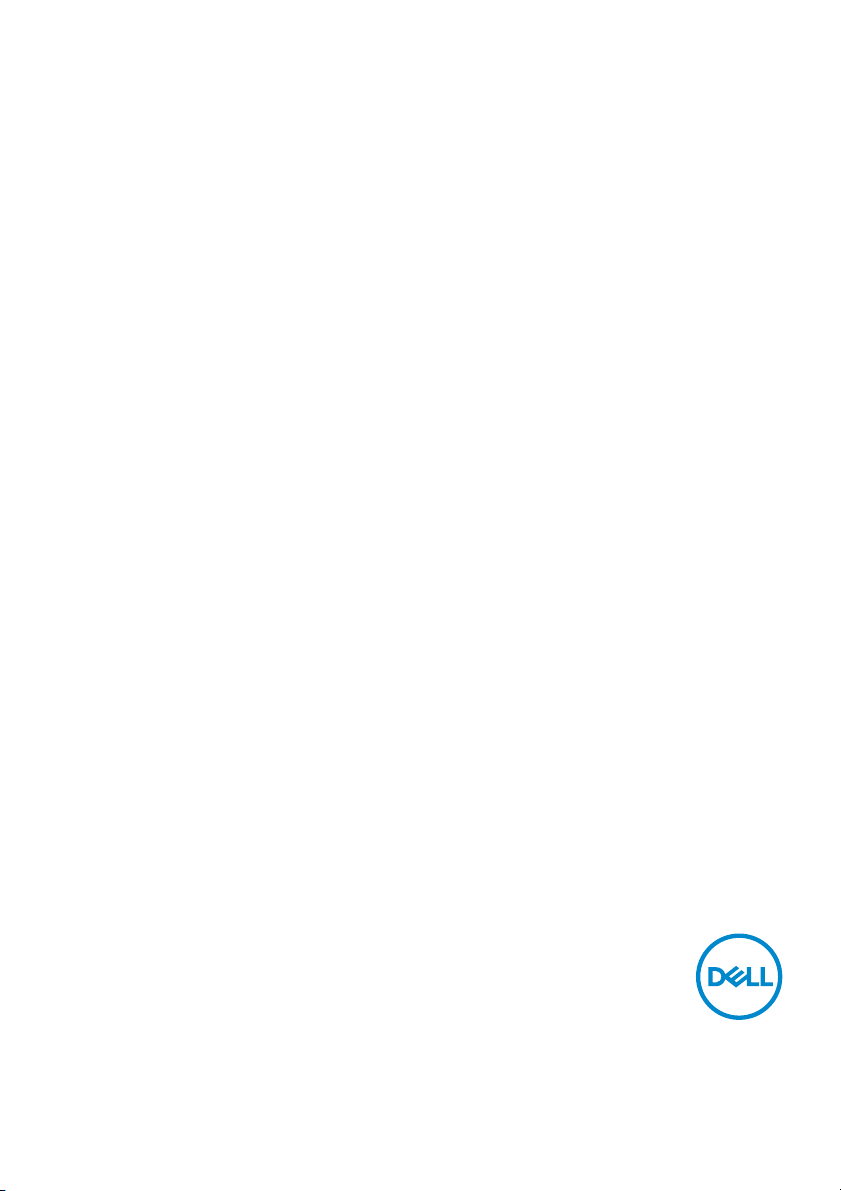
Dell
P2219H/P2319H/P2419H/P2719H
Руководство пользователя
Модель: P2219H/P2319H/P2419H/P2719H
Зарегистрированная модель: P2219Hb/P2319Ht/P2319Hc/P2419Hb/P2419Hc/P2719Ht
Page 2
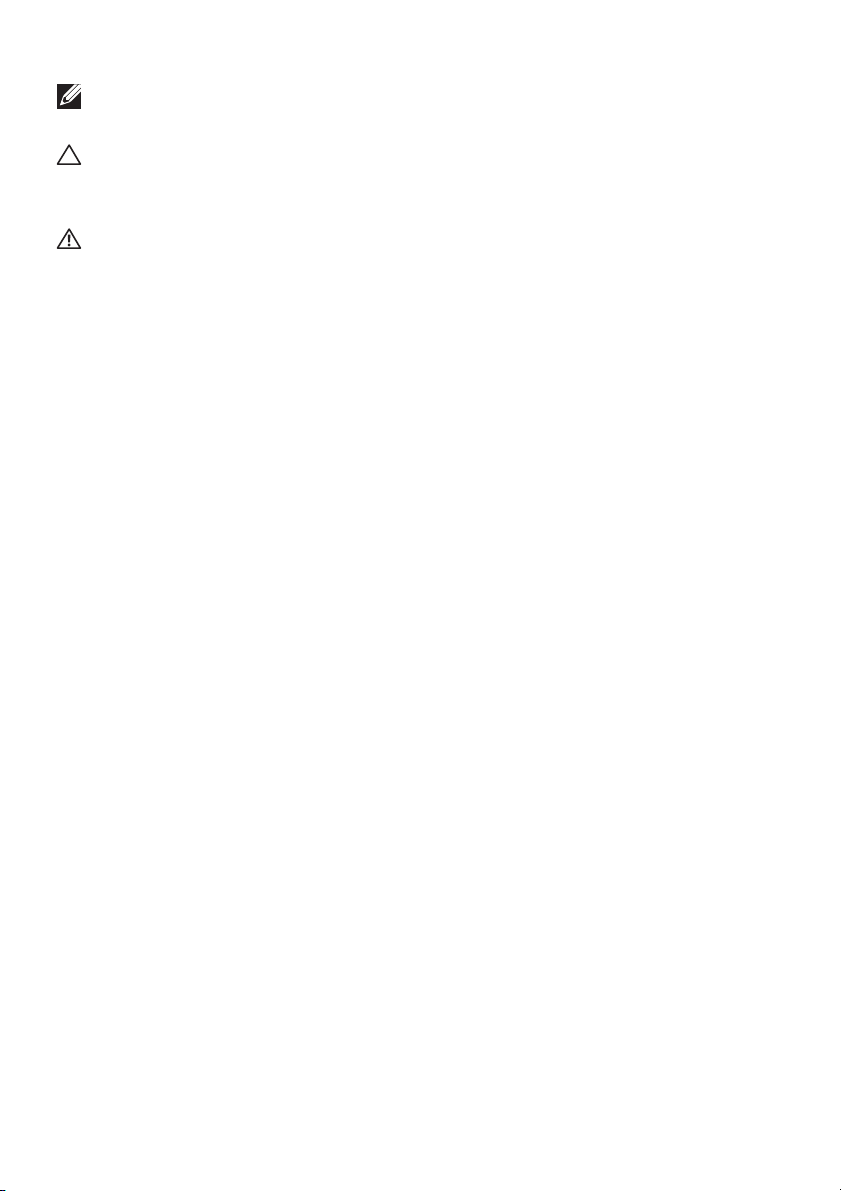
ПРИМЕЧАНИЕ: ПРИМЕЧАНИЕ означает важную информацию,
помогающую более эффективно использовать ваш компьютер.
ВНИМАНИЕ! ВНИМАНИЕ указывает на возможность повреждения
аппаратных компонентов или утраты данных в случае
несоблюдения инструкций.
ПРЕДУПРЕЖДЕНИЕ: Предупреждение с заголовком
«ПРЕДУПРЕЖДЕНИЕ» содержит информацию о возможном
причинении ущерба имуществу, вреда здоровью людей или
летальном исходе.
Авторское право © 2018 Компания Dell Inc. или ее дочерние компании. Все права
защищены. Dell, EMC и другие товарные знаки являются товарными знаками компании Dell
Inc. или ее дочерних компаний. Другие товарные знаки могут быть товарными знаками их
соответствующих владельцев.
2018 - 06
Ред. A00
Page 3
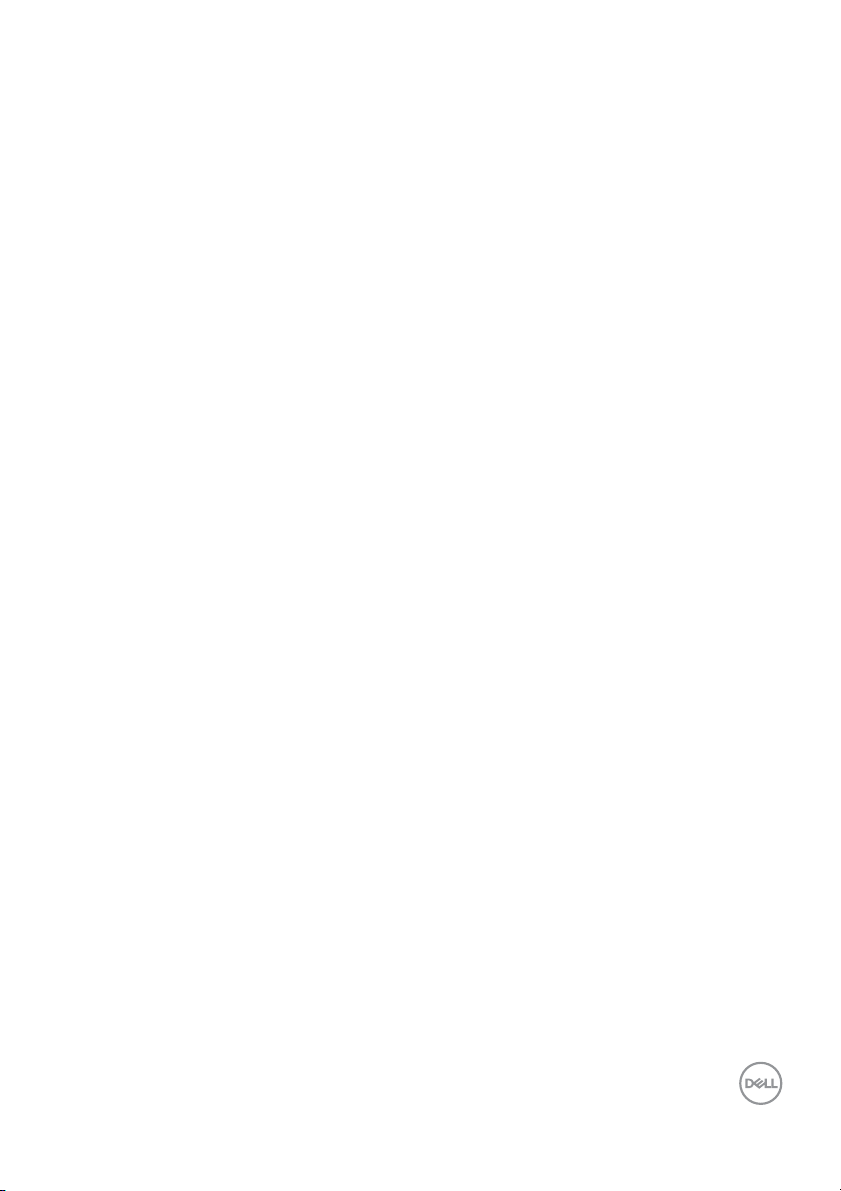
Значение
О мониторе . . . . . . . . . . . . . . . . . . . . . . . . . . . . . . . . 6
Комплект поставки . . . . . . . . . . . . . . . . . . . . . . . . . . . . . . .6
Характеристики продукта. . . . . . . . . . . . . . . . . . . . . . . . . . 8
Детали монитора и органы управления . . . . . . . . . . . .10
Вид спереди . . . . . . . . . . . . . . . . . . . . . . . . . . . . . . . . . . . . . . . . . . 10
Вид сзади. . . . . . . . . . . . . . . . . . . . . . . . . . . . . . . . . . . . . . . . . . . . . 11
Вид сбоку. . . . . . . . . . . . . . . . . . . . . . . . . . . . . . . . . . . . . . . . . . . . . 12
Вид снизу. . . . . . . . . . . . . . . . . . . . . . . . . . . . . . . . . . . . . . . . . . . . . 13
Технические характеристики монитора. . . . . . . . . . . . .14
Характеристики разрешения . . . . . . . . . . . . . . . . . . . . . . . . . . . . 18
Поддерживаемые видеорежимы . . . . . . . . . . . . . . . . . . . . . . . . 18
Предустановленные режимы отображения . . . . . . . . . . . . . . . 18
Электрические характеристики. . . . . . . . . . . . . . . . . . . . . . . . . . 19
Физические характеристики . . . . . . . . . . . . . . . . . . . . . . . . . . . . 20
Характеристики окружающей среды . . . . . . . . . . . . . . . . . . . . . 24
Режимы управления питанием . . . . . . . . . . . . . . . . . . . . . . . . . . 25
Назначение контактов . . . . . . . . . . . . . . . . . . . . . . . . . . . . . . . . . . 28
Поддержка технологии Plug and Play. . . . . . . . . . . . . . . 31
Интерфейс универсальной последовательной
шины (USB) . . . . . . . . . . . . . . . . . . . . . . . . . . . . . . . . . . . . .31
USB 3.0 . . . . . . . . . . . . . . . . . . . . . . . . . . . . . . . . . . . . . . . . . . . . . . . 31
USB 2.0 . . . . . . . . . . . . . . . . . . . . . . . . . . . . . . . . . . . . . . . . . . . . . . . 31
Разъем USB 3.0 восходящей передачи . . . . . . . . . . . . . . . . . . . 32
Разъем USB 3.0 нисходящей передачи . . . . . . . . . . . . . . . . . . . 32
Разъем USB 2.0 нисходящей передачи . . . . . . . . . . . . . . . . . . . 33
Разъемы USB . . . . . . . . . . . . . . . . . . . . . . . . . . . . . . . . . . . . . . . . . 33
│ 3
Page 4
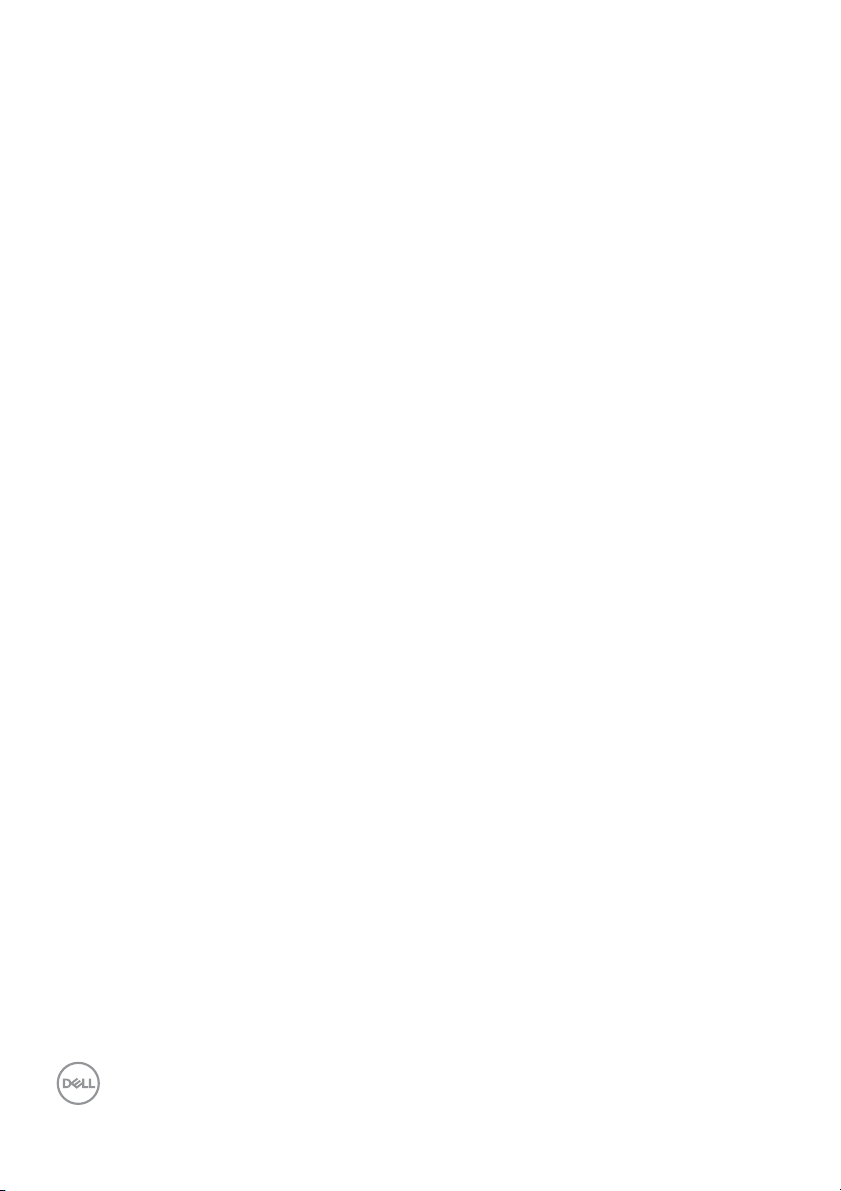
Политика в отношении качества ЖК-монитора и
пикселов . . . . . . . . . . . . . . . . . . . . . . . . . . . . . . . . . . . . . . .34
Руководство по обслуживанию . . . . . . . . . . . . . . . . . . .34
Чистка монитора . . . . . . . . . . . . . . . . . . . . . . . . . . . . . . . . . . . . . . . 34
Установка монитора. . . . . . . . . . . . . . . . . . . . . . . . 35
Прикрепление стойки . . . . . . . . . . . . . . . . . . . . . . . . . . . .35
Подключение монитора . . . . . . . . . . . . . . . . . . . . . . . . . .37
Подключение кабеля DisplayPort (DisplayPort—DisplayPort) . 37
Подключение кабеля VGA (опция). . . . . . . . . . . . . . . . . . . . . . . . 37
Подключение кабеля HDMI (опция) . . . . . . . . . . . . . . . . . . . . . . . 38
Подключение кабеля USB 3.0 . . . . . . . . . . . . . . . . . . . . . . . . . . . . 38
Укладка кабелей . . . . . . . . . . . . . . . . . . . . . . . . . . . . . . . . .39
Снятие стойки монитора. . . . . . . . . . . . . . . . . . . . . . . . . .39
Комплект для настенного крепления стандарта
VESA (покупается дополнительно). . . . . . . . . . . . . . . . .40
Работа с монитором. . . . . . . . . . . . . . . . . . . . . . . . 42
Включите питание монитора . . . . . . . . . . . . . . . . . . . . . .42
Органы управления на передней панели . . . . . . . . . . .42
Кнопка на передней панели . . . . . . . . . . . . . . . . . . . . . . . . . . . . . 43
Использование экранного меню . . . . . . . . . . . . . . . . . . .44
Доступ к системе меню . . . . . . . . . . . . . . . . . . . . . . . . . . . . . . . . . 44
Предупреждающее сообщение на экране . . . . . . . . . . . . . . . . . 59
Настройка максимального разрешения. . . . . . . . . . . . .62
Наклон, разворот и регулировка по высоте . . . . . . . . .63
Наклон, разворот . . . . . . . . . . . . . . . . . . . . . . . . . . . . . . . . . . . . . . 63
Регулировка по высоте . . . . . . . . . . . . . . . . . . . . . . . . . . . . . . . . . 64
Поворот монитора . . . . . . . . . . . . . . . . . . . . . . . . . . . . . . .64
Повернуть по часовой стрелке . . . . . . . . . . . . . . . . . . . . . . . . . . 65
Повернуть против часовой стрелки . . . . . . . . . . . . . . . . . . . . . . 65
Настройка параметров поворота экрана. . . . . . . . . . . .66
4 │
Page 5
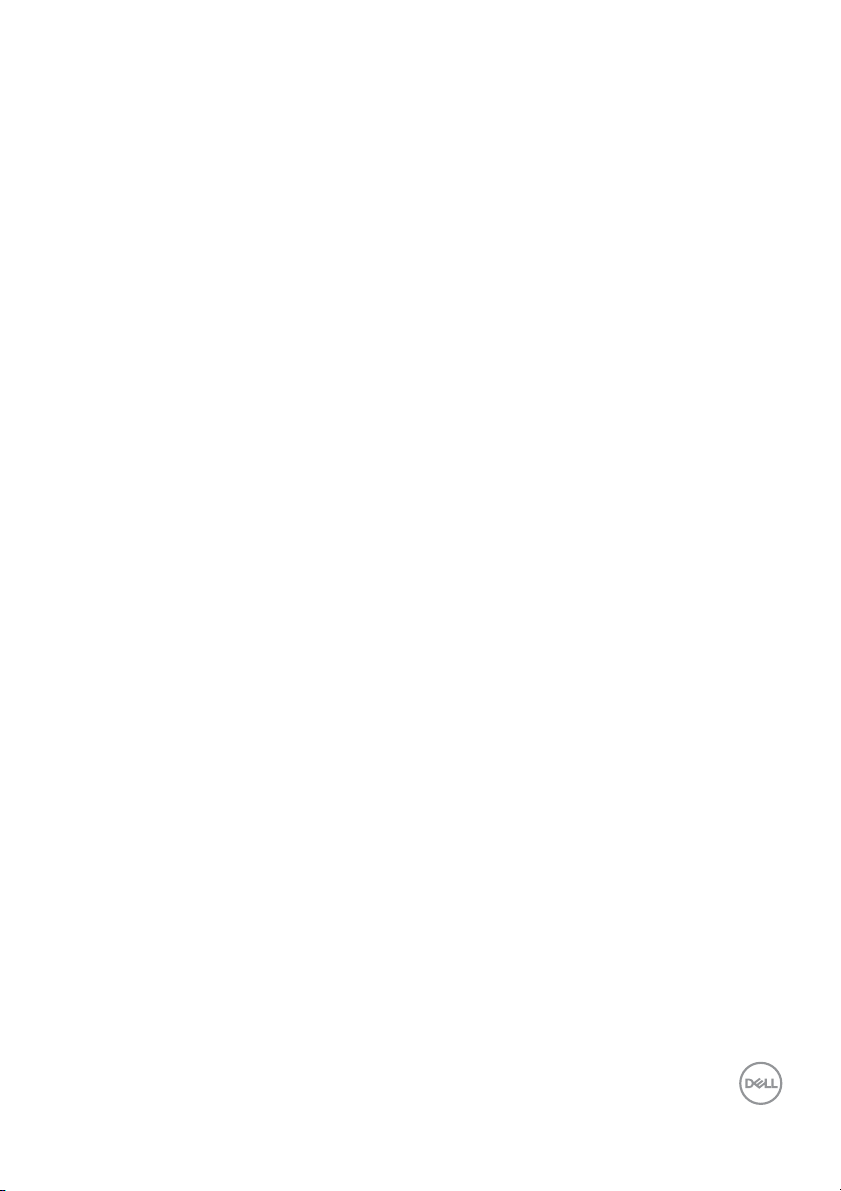
Поиск и устранение неполадок . . . . . . . . . . . . . . 67
Самопроверка . . . . . . . . . . . . . . . . . . . . . . . . . . . . . . . . . .67
Встроенная диагностика . . . . . . . . . . . . . . . . . . . . . . . . . 68
Типичные неполадки. . . . . . . . . . . . . . . . . . . . . . . . . . . . . 69
Неполадки, характерные для данного изделия. . . . . .76
Неполадки, связанные с интерфейсом
универсальной последовательной шины (USB) . . . . .77
Приложение . . . . . . . . . . . . . . . . . . . . . . . . . . . . . . . 79
Уведомления ФКС (только для США) и другая
нормативная информация . . . . . . . . . . . . . . . . . . . . . . . .79
Этот ярлык и информация предназначены только
для Узбекистана . . . . . . . . . . . . . . . . . . . . . . . . . . . . . . . . .79
Связаться с компанией Dell. . . . . . . . . . . . . . . . . . . . . . . 81
│ 5
Page 6

О мониторе
Комплект поставки
В комплект поставки монитора входят компоненты, показанные в
следующей таблице. В случае отсутствия любого компонента обратитесь
в службу технической поддержки Dell. Дополнительные сведения см. в
разделе Связаться с компанией Dell.
ПРИМЕЧАНИЕ: Некоторые компоненты могут не поставляться
вместе с монитором, а продаваться отдельно. Некоторые
функции могут быть недоступны в определенных странах.
ПРИМЕЧАНИЕ: Если
продавца, то для ее подсоединения выполните инструкции по
установке, прилагаемые к этой стойке.
вы купили стойку отдельно у другого
Монитор
Подъемник стойки
6 │ О мониторе
Page 7
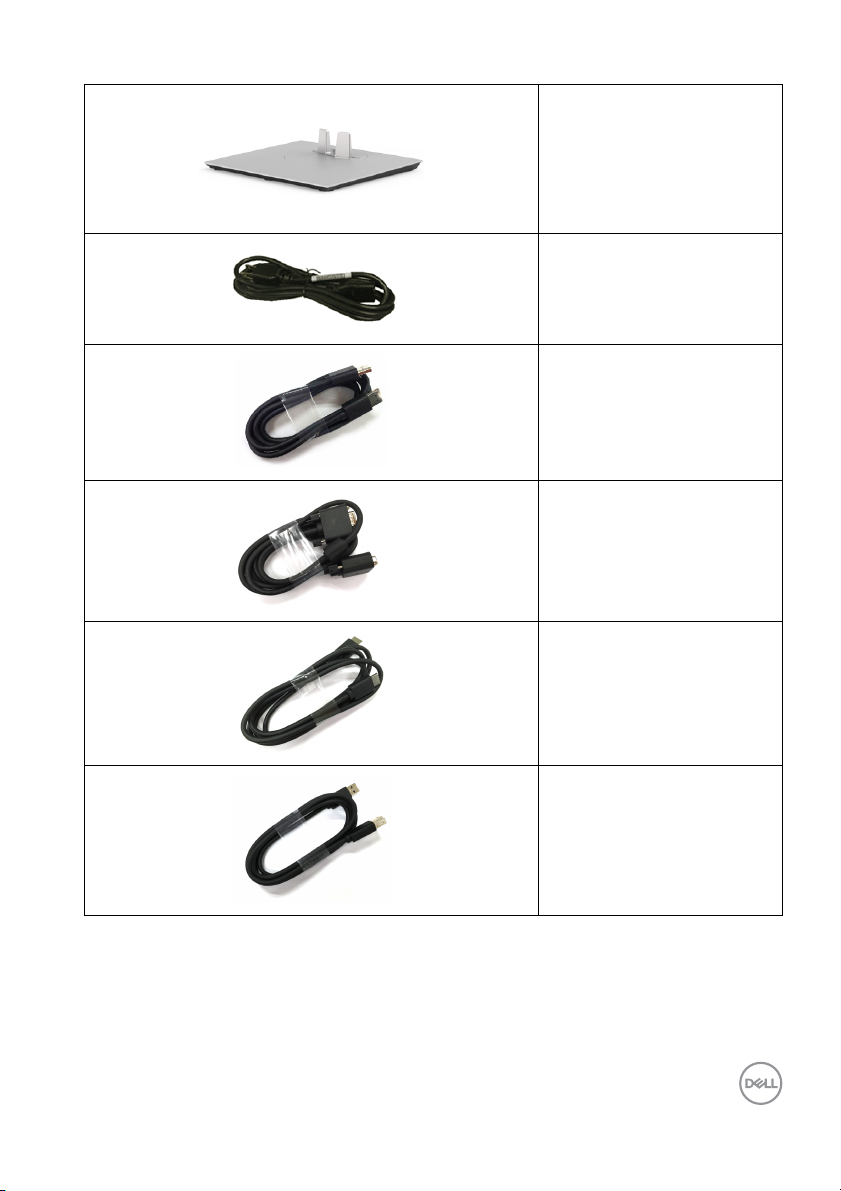
Основание
Шнур питания (разный
для разных стран)
Кабель DisplayPort
Кабель VGA (только для
Японии)
Кабель HDMI (входит в
комплект поставки
P2219H/P2319H/
P2719H, только для
Бразилии)
Кабель восходящей
передачи USB 3.0
(активирует USBразъемы монитора)
О мониторе │ 7
Page 8
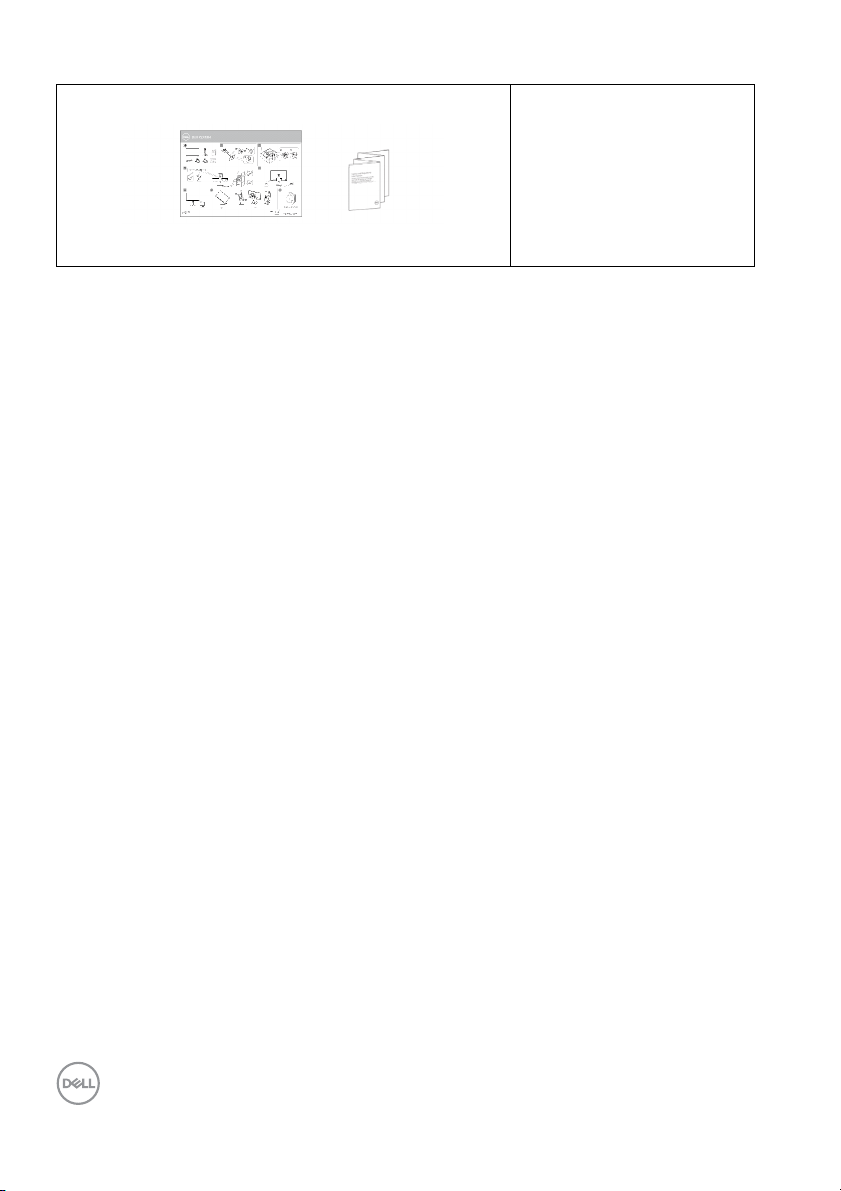
• Краткое руководство
по установке
• Информация о
технике
безопасности,
экологических и
правовых нормативах
Характеристики продукта
Плоскопанельный ЖК-дисплей Dell P2219H/P2319H/P2419H/P2719H на
основе активной матрицы тонкопленочных транзисторов (TFT) с диодной
подсветкой. Характеристики монитора:
• P2219H: Видимая область экрана: 54,6 см (21,5 дюйма) по диагонали.
Разрешение: до 1920 x 1080 при передаче сигнала через разъем
VGA, DisplayPort и HDMI, поддержка отображения во весь экран или
при меньших значениях разрешения.
• P2319H: Видимая область экрана: 58,4 см (23,0 дюйма) по диагонали.
Разрешение: до 1920 x 1080 при передаче сигнала через разъем
VGA, DisplayPort и HDMI, поддержка отображения во весь экран или
при меньших значениях разрешения.
• P2419H: Видимая область экрана: 60,5 см (23,8 дюйма) по диагонали.
Разрешение: до 1920 x 1080 при передаче сигнала через разъем
VGA, DisplayPort и HDMI, поддержка отображения во весь экран или
при меньших значениях разрешения.
• P2719H: Видимая область экрана: 68,6 см
диагонали.
Разрешение: до 1920 x 1080 при передаче сигнала через разъем
VGA, DisplayPort и HDMI, поддержка отображения во весь экран или
при меньших значениях разрешения.
• Гамма воспроизводимых цветов: 72% NTSC.
• Возможности настройки угла наклона, разворота, регулировки по
высоте и поворота вокруг оси.
• Съемная стойка и крепежные отверстия с шагом 100 мм для
крепления на стене,
• Возможность подключения цифровых сигналов через разъемы
DisplayPort и HDMI.
соответствующие стандарту VESA™.
(27,0 дюймов) по
8 │ О мониторе
Page 9
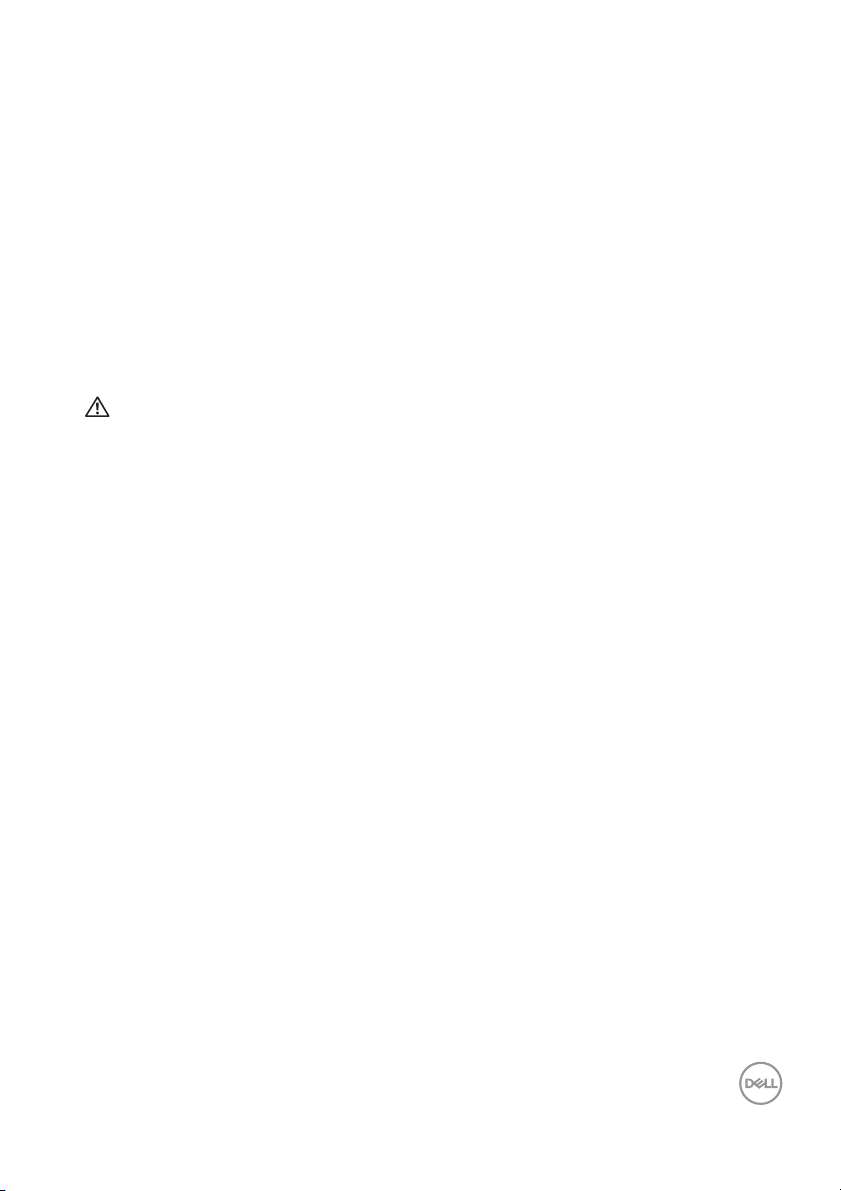
• Оснащен 1 USB-разъемом восходящей передачи и 4 USB-разъемами
нисходящей передачи.
• Поддержка технологии Plug and play (если ее поддерживает ваш
компьютер).
• Настройка и установка оптимальных значений параметров экрана
при помощи экранного меню.
• Гнездо для замка безопасности.
• Крепление подставки.
• Энергопотребление 0,3 Вт в режиме сна.
• Экран с функцией устранения мерцания оптимален и удобен для
глаз.
ПРЕДУПРЕЖДЕНИЕ: Возможное излучение синего света от
монитора в течение долгого времени может причинить вред
глазам, вызвать зрительное утомление или напряжение глаз,
зрительную усталость из-за работы с цифровыми устройствами
и т.п. Функция ComfortView призвана уменьшить количество
синего света, излучаемого монитором, и обеспечить оптимальное
и комфортное использование.
О мониторе │ 9
Page 10
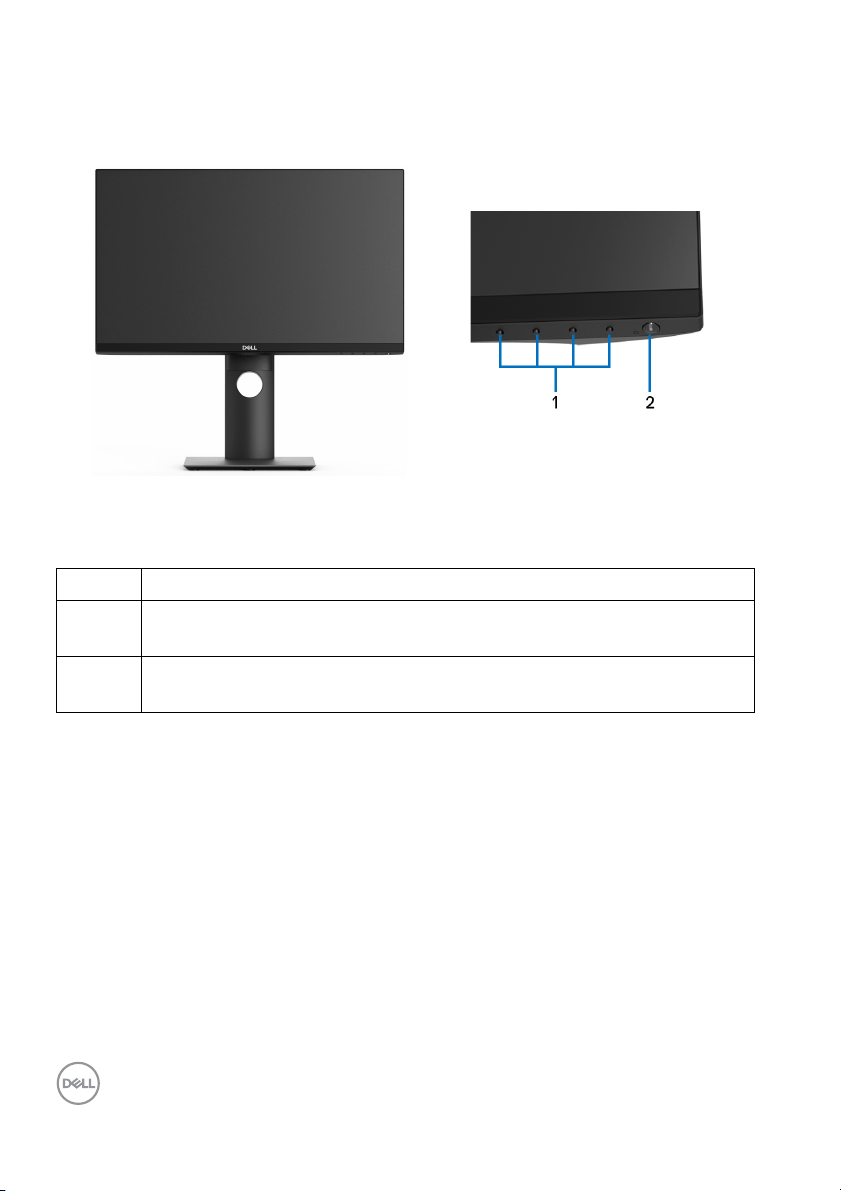
Детали монитора и органы управления
Вид спереди
Элементы управления на
передней панели
№ Описание
1 Функциональные кнопки (дополнительные сведения см. в
разделе Работа с монитором)
2 Кнопка включения/выключения питания (со светодиодным
индикатором)
10 │ О мониторе
Page 11
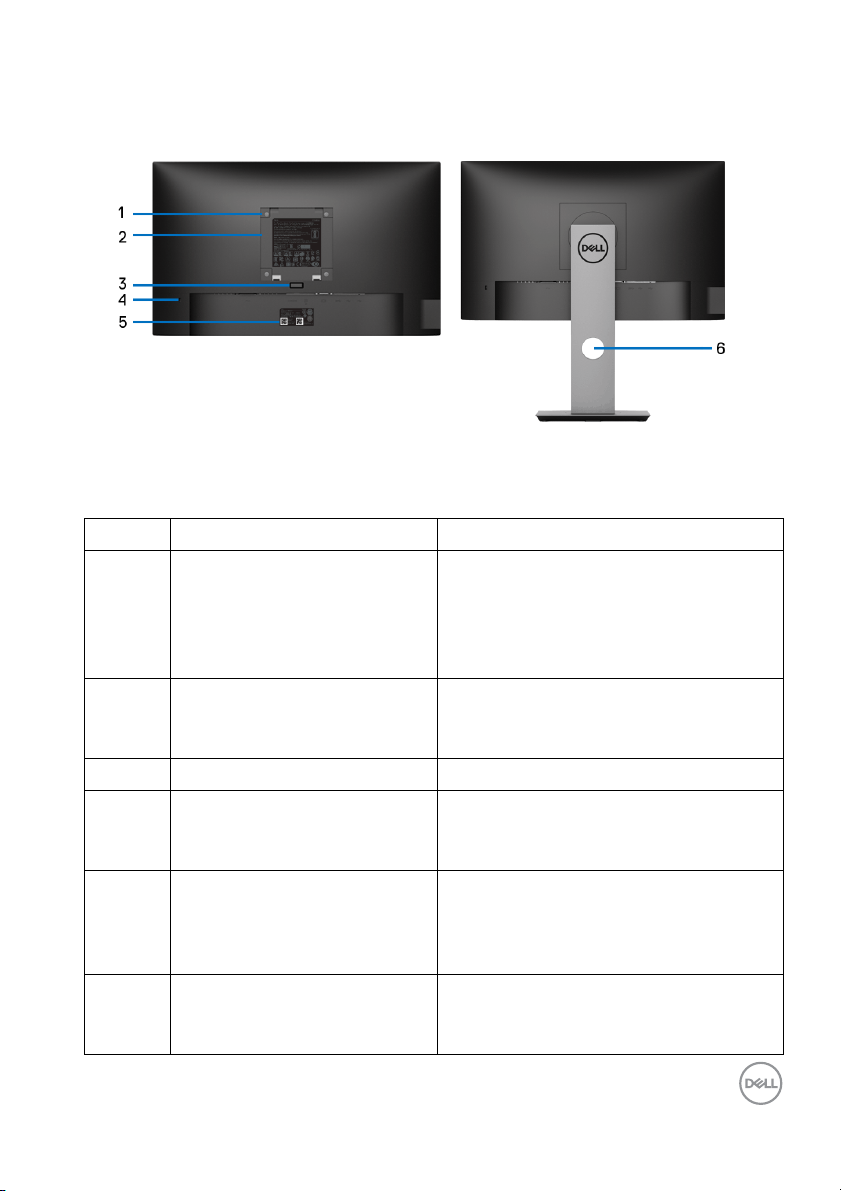
Вид сзади
Вид сзади с установленной
стойкой
№ Описание Назначение
1 Крепежные отверстия по
стандарту VESA (шаг
100 мм x 100 мм - сзади
под закрытой крышкой)
2 Этикетка с информацией о
соответствии требованиям
регулирующих органов
3 Кнопка отсоединения Отсоединение стойки
4 Гнездо для замка
безопасности
5 Штрих-код, серийный
номер и этикетка с меткой
обслуживания
6 Углубление для укладки
кабелей
Монитор с возможностью
крепления на стене при помощи
соответствующего стандарту VESA
набора настенного крепления
(100 мм х 100 мм).
Перечень сертификатов
регулирующих органов.
Запирает монитор с помощью
замка (замок не входит в комплект
поставки).
Номер на этой этикетке вам будет
нужно назвать при обращении в
службу технической поддержки
компании Dell.
Для упорядочивания кабелей
пропускайте их через
отверстие.
от монитора.
это
О мониторе │ 11
Page 12
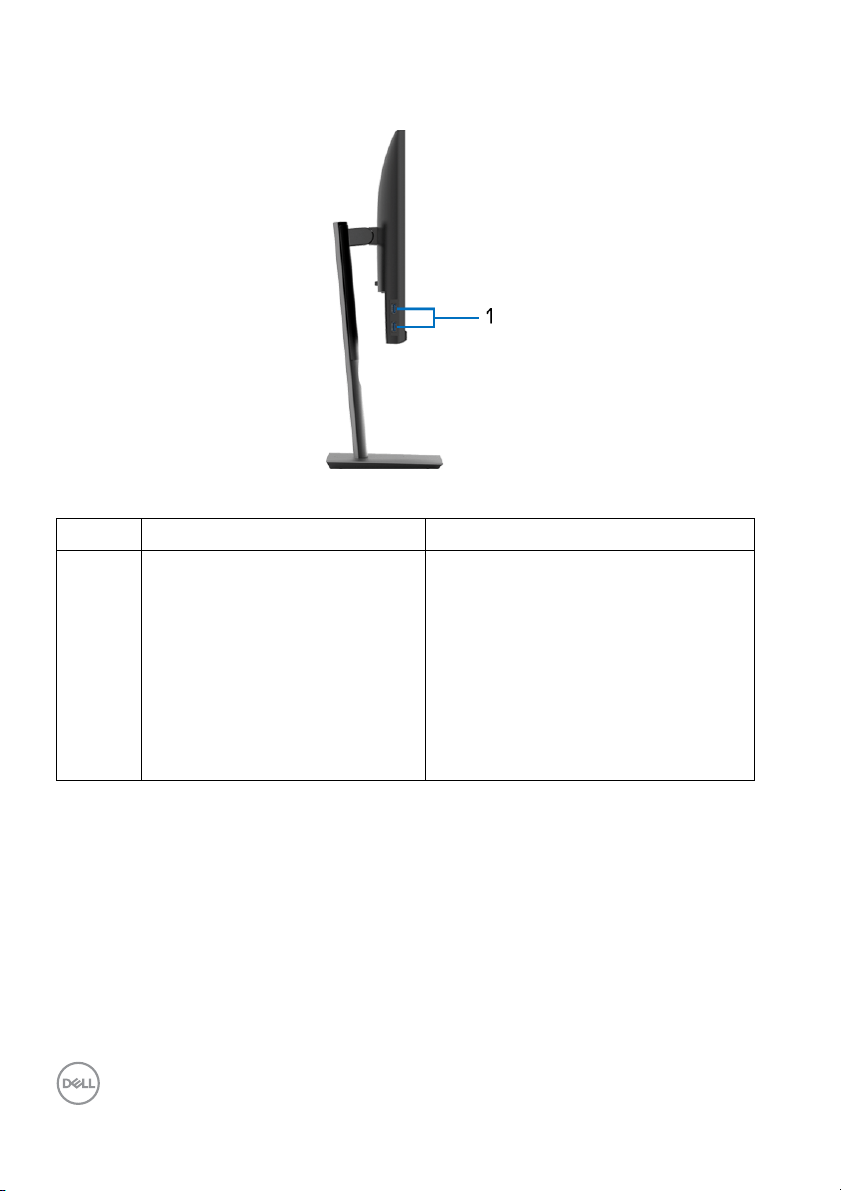
Вид сбоку
№ Описание Назначение
1 USB-разъемы нисходящей
передачи (2)
Подключите USB-устройство.
ПРИМЕЧАНИЕ: Для
использования этих разъемов
нужно подключить USB-кабель
(входит в комплект поставки
монитора) к USB-разъему
восходящей передачи на
мониторе и к вашему
компьютеру.
12 │ О мониторе
Page 13
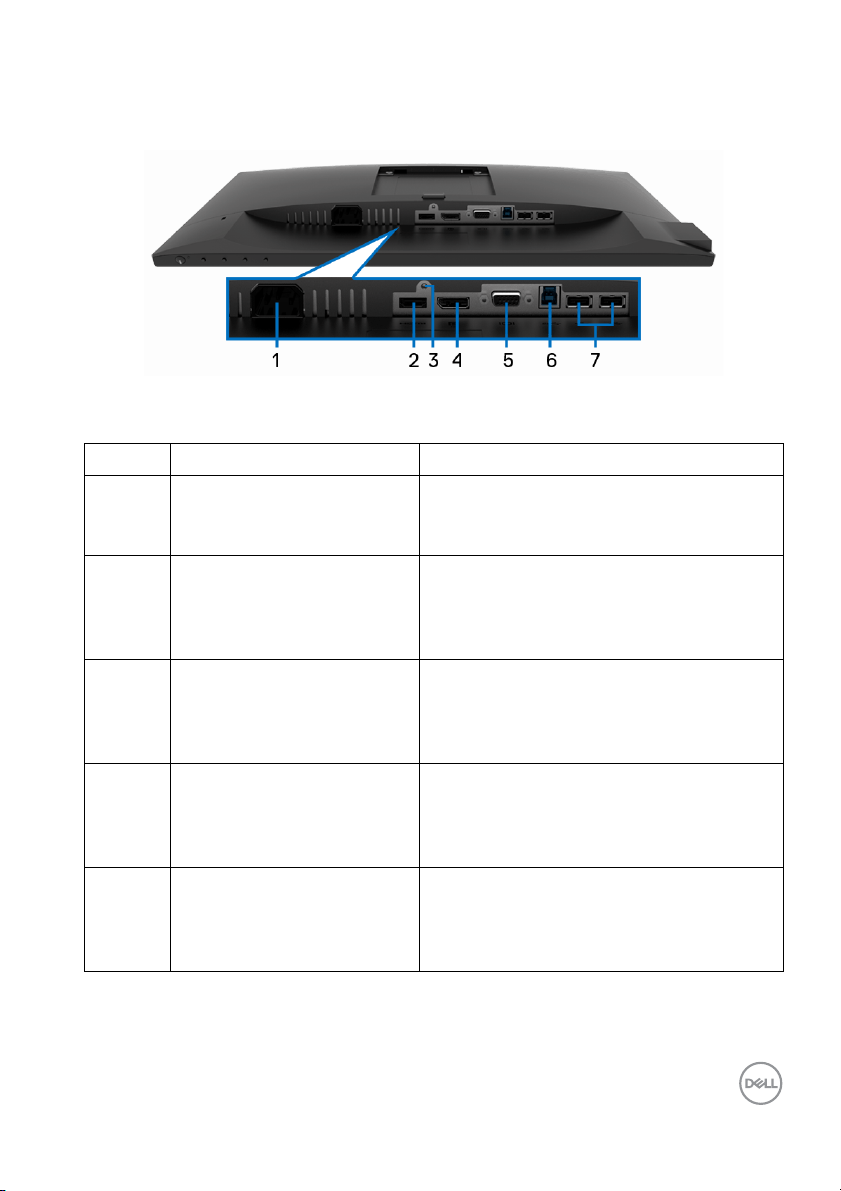
Вид снизу
Вид снизу без стойки монитора
№ Описание Назначение
1 Разъем питания Подсоедините шнур питания (входит
в комплект поставки вашего
монитора).
2 Разъем HDMI Подключите к компьютеру с
помощью кабеля HDMI (входит в
комплект поставки P2219H/P2319H/
P2719H, только для Бразилии).
3 Стенд блокировка
функций
4 DisplayPort Подключите к компьютеру с
5 Разъем VGA Подключите к компьютеру с
Служит для крепления стойки к
монитору при помощи винта M3 x 6
мм (винт не входит в комплект
поставки
помощью кабеля DisplayPort (входит
в комплект поставки вашего
монитора).
помощью кабеля VGA (входит в
комплект поставки вашего монитора,
только для Японии).
).
О мониторе │ 13
Page 14
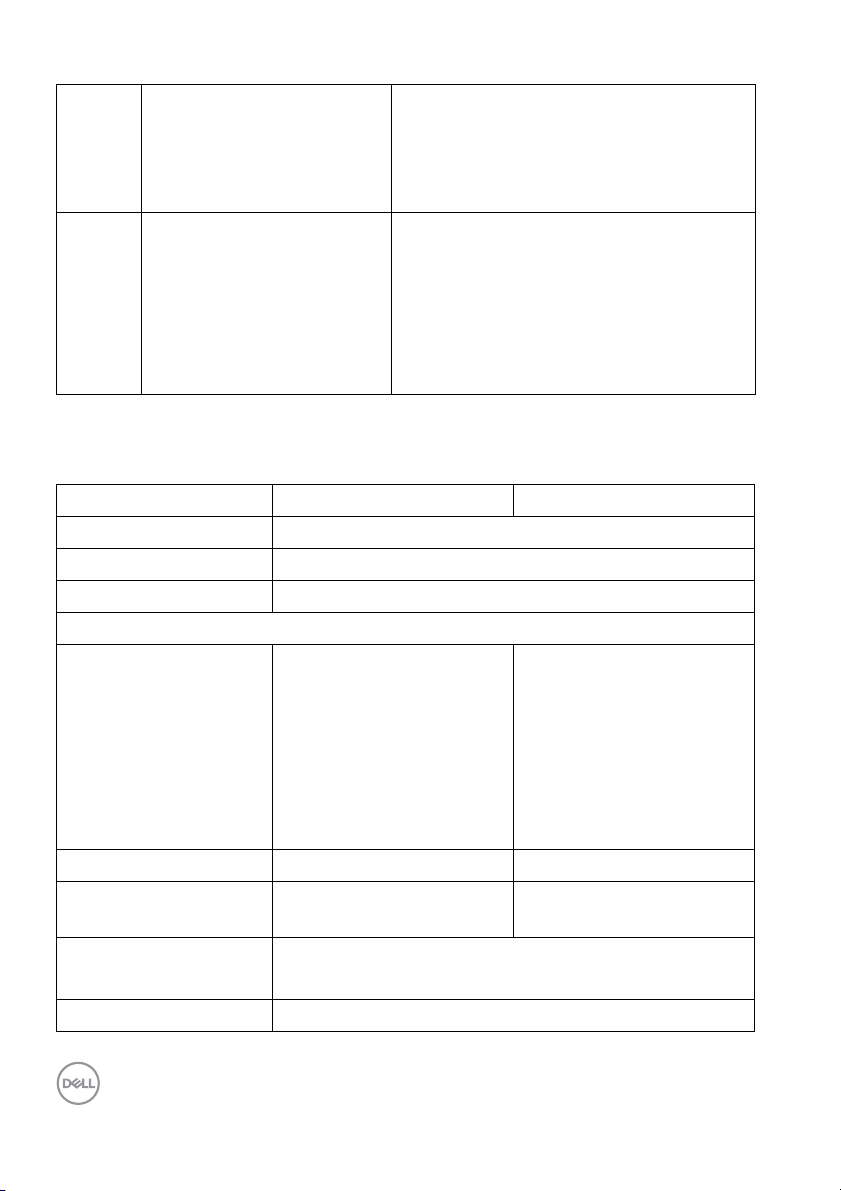
6 USB-разъем
восходящей передачи
Чтобы задействовать USB-разъемы
монитора, подключите USB-кабель
(входит в комплект поставки
монитора) к этому разъему и к
компьютеру.
7 USB-разъемы
нисходящей передачи
(2)
Подключите USB-устройство.
ПРИМЕЧАНИЕ: Для использования
этого разъема нужно подключить
USB-кабель (входит в комплект
поставки монитора) к USB-разъему
восходящей передачи на мониторе и
к вашему компьютеру
.
Технические характеристики монитора
Модель P2219H P2319H
Тип экрана ЖК-экран с активной матрицей, технология TFT
Технология панели Технология IPS (In Plane Switching)
Формат 16:9
Видимое изображение
По диагонали
Ширина (активная
область)
Высота (активная
область)
Общая площадь
Шаг пикселов 0,248 мм x 0,248 мм 0,265 мм x 0,265 мм
Количество пикселов
на дюйм (PPI)
Угол обзора 178° (по вертикали) (тип.)
Яркость экрана 250 кд/м² (тип.)
546,10 мм (21,5 дюймa)
476,06 мм
(18,74 дюймa)
267,79 мм
(10,54 дюймa)
127484,10 мм
(197,60 дюйм
2
2
)
584,20 мм (23,0 дюйма)
509,18 мм
(20,05 дюйма)
286,42 мм
(11,28 дюйма)
145839,33 мм
(226,05 дюйм
102 96
178° (по горизонтали) (Тип.)
2
2
)
14 │ О мониторе
Page 15
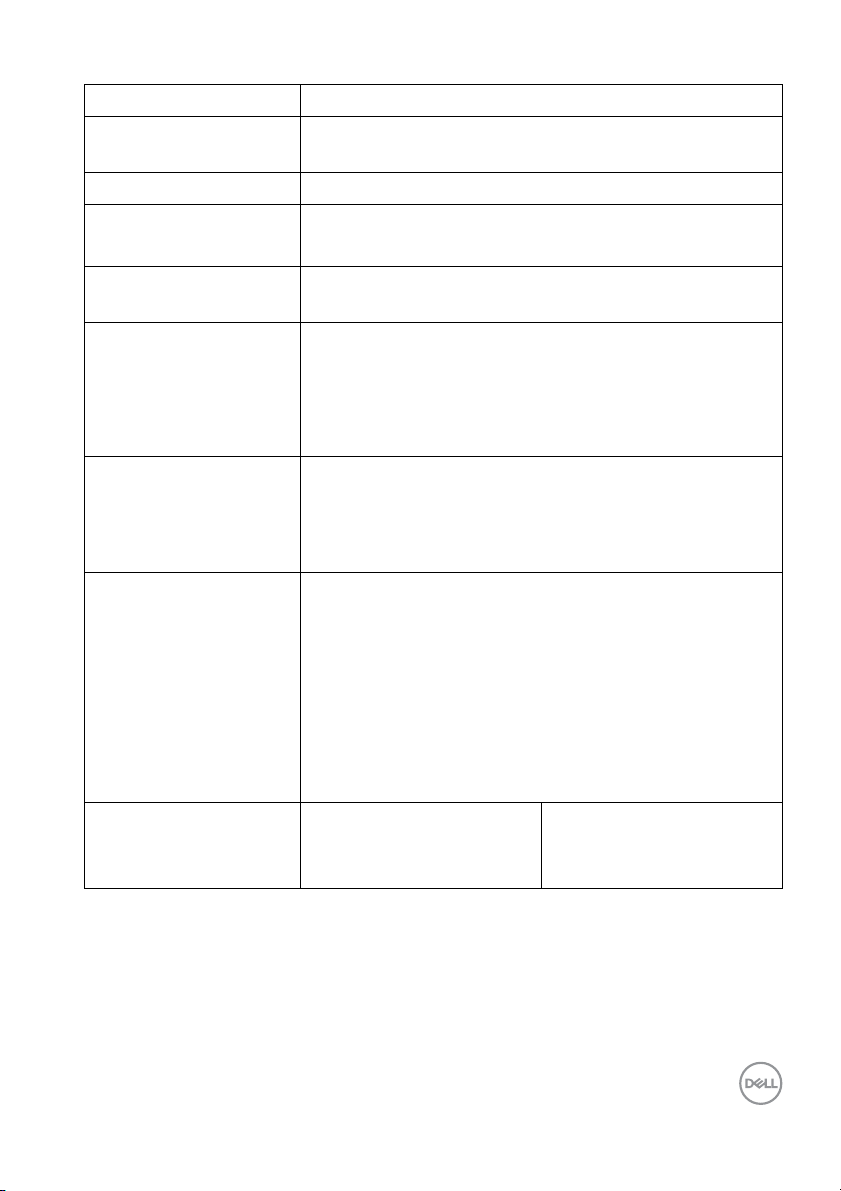
Контрастность 1000 к 1 (тип.)
Покрытие лицевой
панели
Подсветка Система светодиодной подсветки по краям
Время отклика 8 мс (Обычный)
Глубина
представления цвета
Гамма
воспроизводимых
цветов
Встроенные
устройства
Разъемы и
соединители
Ширина рамки (от
края монитора до
активной области)
Прочное (3H) антибликовое покрытие
5 мс (Быстрый)
16,7 млн. цветов
72% (CIE1931)
ПРИМЕЧАНИЕ: Цветовая гамма (тип.)
разработана в соответствии со стандартами
проведения испытаний CIE1976 (82%) и CIE1931
(72%).
• Сверхвысокоскоростной концентратор USB 3.0
(с 1 разъемом USB 3.0 восходящей передачи)
•2 разъема USB 3.0 нисходящей передачи
•2 разъема USB 2.0 нисходящей передачи
•1 разъем DisplayPort, версия 1.2
•1 разъем HDMI, версия 1.4
•1 разъем VGA
•1 разъем USB 3.0 восходящей передачи (снизу)
•2 разъема USB 3.0 нисходящей передачи
(сбоку)
•2 разъема USB 2.0 нисходящей передачи
(снизу)
5,62 мм (сверху/слева/
справа)
19,99 мм (снизу)
5,40 мм (сверху/слева/
справа)
19,86 мм (снизу)
О мониторе │ 15
Page 16
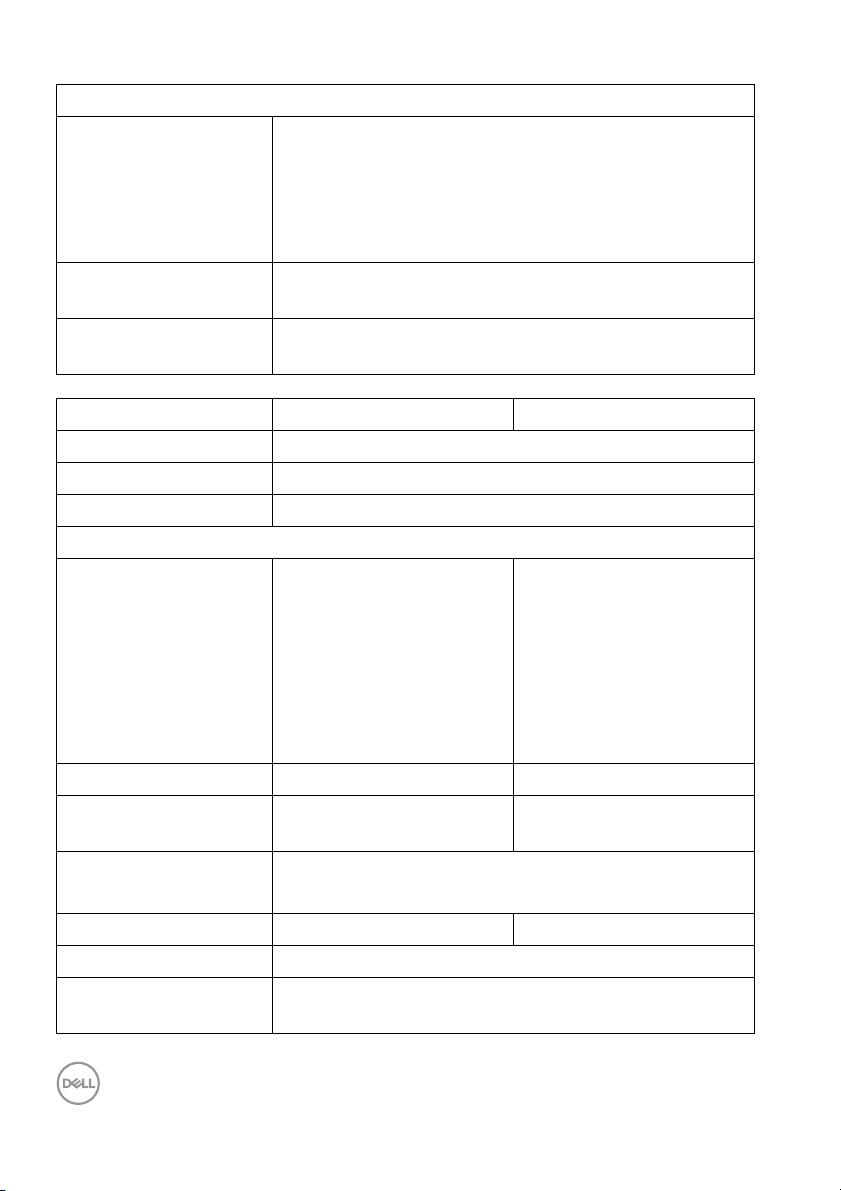
Возможности регулировки
Регулируемая по
130 мм
высоте стойка
Наклон
Разворот
Переворот
Совместимость с
от -5° до 21°
от -45° до 45°
от -90° до 90°
Да
Dell Display Manager
Безопасность Гнездо для замка безопасности (кабельный замок
продается отдельно)
Модель P2419H P2719H
Тип экрана ЖК-экран с активной матрицей, технология TFT
Технология панели Технология IPS (In Plane Switching)
Формат 16:9
Видимое изображение
По диагонали
Ширина (активная
область)
Высота (активная
область)
Общая площадь
604,52 мм (23,8 дюймa)
527,04 мм
(20,75 дюйма)
296,46 мм
(11,67 дюйма)
156246,27 мм
(242,16 дюйм
2
2
)
685,99 мм (27,0 дюймa)
597,88 мм
(23,54 дюймa)
336,31 мм
(13,24 дюймa)
201073,02 мм
(311,67 дюйм
2
2
)
Шаг пикселов 0,275 мм x 0,275 мм 0,311 мм x 0,311 мм
Количество пикселов
92 82
на дюйм (PPI)
Угол обзора 178° (по вертикали) (тип.)
178° (по горизонтали) (Тип.)
Яркость экрана 250 кд/м² (тип.) 300 кд/м² (тип.)
Контрастность 1000 к 1 (тип.)
Покрытие лицевой
Прочное (3H) антибликовое покрытие
панели
16 │ О мониторе
Page 17
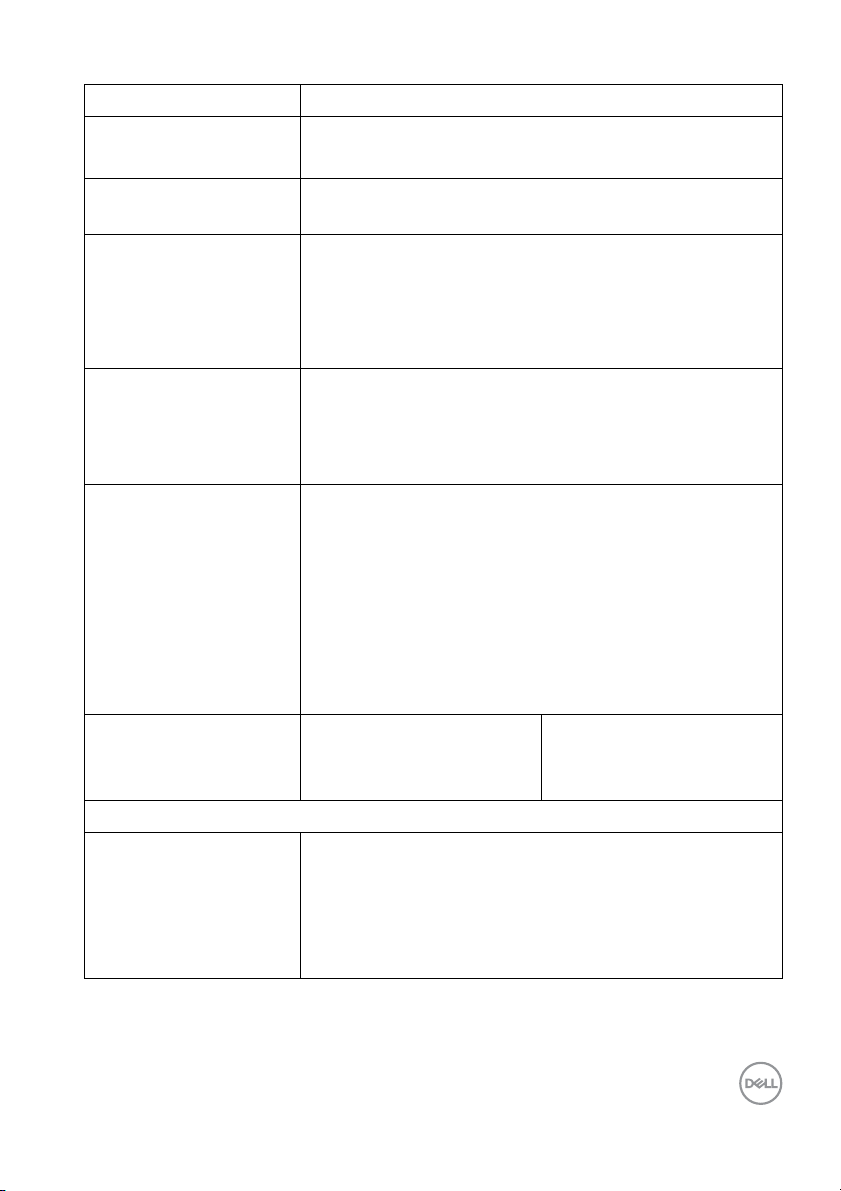
Подсветка Система светодиодной подсветки по краям
Время отклика 8 мс (Обычный)
5 мс (Быстрый)
Глубина
представления цвета
Гамма
воспроизводимых
цветов
Встроенные
устройства
Разъемы и
соединители
Ширина рамки (от
края монитора до
активной области)
Возможности регулировки
Регулируемая по
высоте стойка
Наклон
Разворот
Переворот
16,7 млн. цветов
72% (CIE1931)
ПРИМЕЧАНИЕ: Цветовая гамма (тип.)
разработана в соответствии со стандартами
проведения испытаний CIE1976 (82%) и CIE1931
(72%).
• Сверхвысокоскоростной концентратор USB 3.0
(с 1 разъемом USB 3.0 восходящей передачи)
•2 разъема USB 3.0 нисходящей передачи
•2 разъема USB 2.0 нисходящей передачи
•1 разъем DisplayPort, версия 1.2
•1 разъем HDMI, версия 1.4
•1 разъем VGA
•1 разъем USB 3.0 восходящей передачи (снизу)
•2 разъема USB 3.0 нисходящей передачи
(сбоку)
•2 разъема USB 2.0 нисходящей передачи
(снизу)
5,38 мм (сверху/слева/
справа)
20,31 мм (снизу)
130 мм
от -5° до 21°
от -45° до
от -90° до 90°
45°
6,00 мм (сверху/слева/
справа)
20,70 мм (снизу)
О мониторе │ 17
Page 18
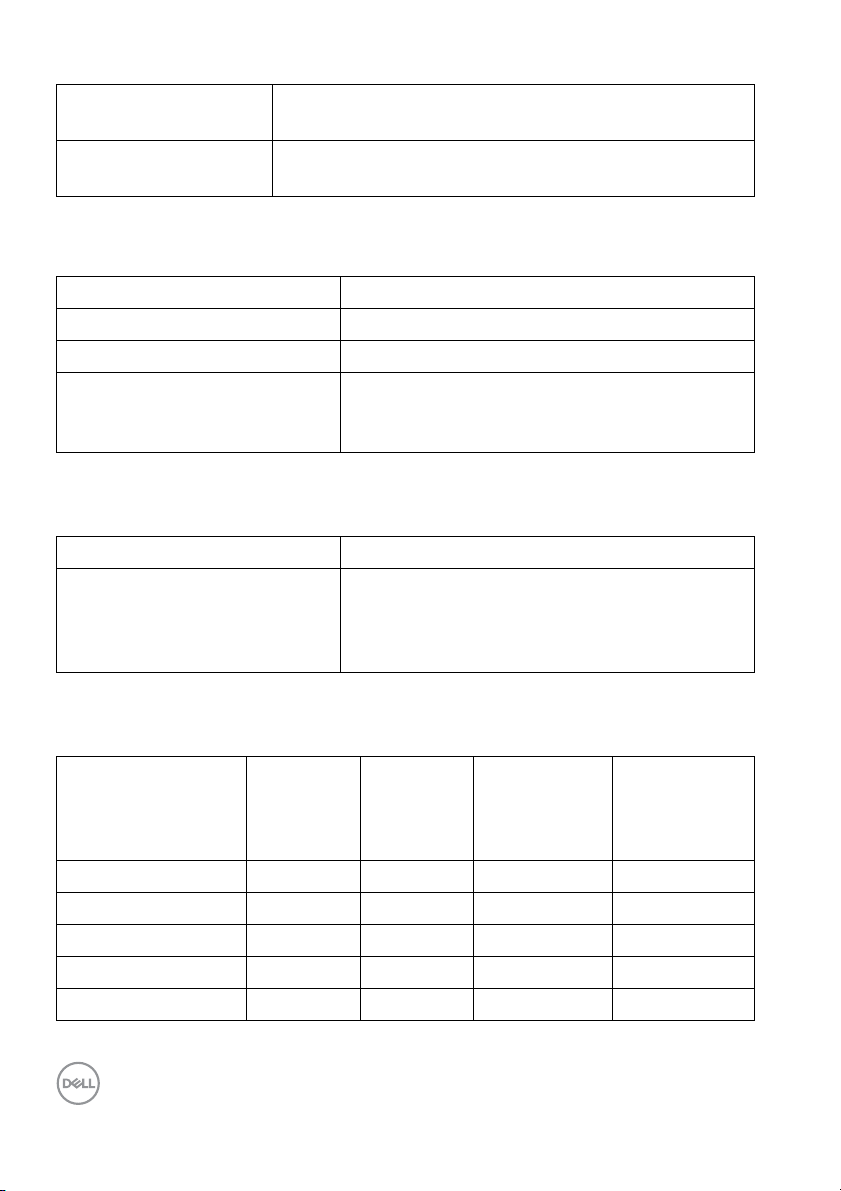
Совместимость с
Dell Display Manager
Безопасность Гнездо для замка безопасности (кабельный замок
Характеристики разрешения
Модель P2219H/P2319H/P2419H/P2719H
Частота строк 30 - 83 кГц (авто)
Частота кадров 56 - 76 Гц (авто)
Максимальное
предустановленное
разрешение
Поддерживаемые видеорежимы
Модель P2219H/P2319H/P2419H/P2719H
Воспроизводимые
стандарты видео
(Воспроизведение VGA,
HDMI & DP)
Да
продается отдельно)
1920 x 1080 при 60 Гц
480i, 480p, 576i, 576p, 720p, 1080i, 1080p
Предустановленные режимы отображения
Режим
отображения
VESA, 640 x 480 31,5 60,0 25,2 -/-
VESA, 640 x 480 37,5 75,0 31,5 -/-
IBM, 720 x 400 31,5 70,0 28,3 -/+
VESA, 800 x 600 37,9 60,0 40,0 +/+
VESA, 800 x 600 46,9 75,0 49,5 +/+
18 │ О мониторе
Частота
строк
(кГц)
Частота
кадров
(Гц)
Частота
обновления
пиксела
(МГц)
Полярность
синхрониза-
ции
(гор./верт.)
Page 19
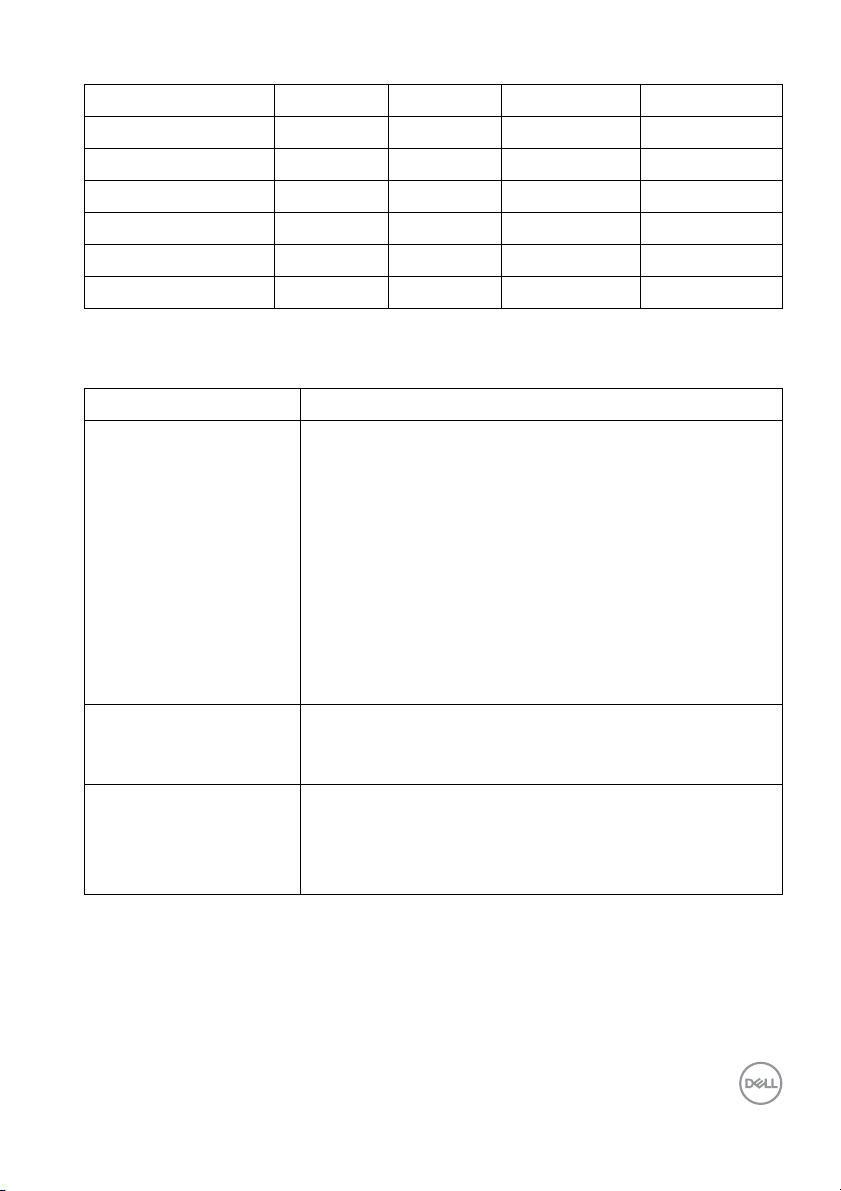
VESA, 1024 x 768 48,4 60,0 65,0 -/-
VESA, 1024 x 768 60,0 75,0 78,8 +/+
VESA, 1152 x 864 67,5 75,0 108,0 +/+
VESA, 1280 x 1024 64,0 60,0 108,0 +/+
VESA, 1280 x 1024 80,0 75,0 135,0 +/+
VESA, 1600 x 900 60,0 60,0 108,0 +/+
VESA, 1920 x 1080 67,5 60,0 148,5 +/+
Электрические характеристики
Модель P2219H/P2319H/P2419H/P2719H
Входные
видеосигналы
Входное перем.
напряжение/частота/
сила тока
Пусковой ток • 120 В: 30 A (макс.) при температуре 0°C
• Аналоговый RGB; 0,7 В; +/- 5%, положительная
полярность; полное входное сопротивление
75 Ом
• HDMI 1.4, 600 мВ для каждой
дифференциальной линии, входное
сопротивление 100 Ом на дифференциальную
пару
• DisplayPort 1.2, 600 мВ для каждой
дифференциальной линии, входное
сопротивление 100 Ом на дифференциальную
пару
100-240 В перем. тока / 50 Гц или 60 Гц ± 3 Гц /
1,5
А (тип.)
(холодный запуск)
• 240 В: 60 A (макс.) при температуре 0°C
(холодный запуск)
О мониторе │ 19
Page 20
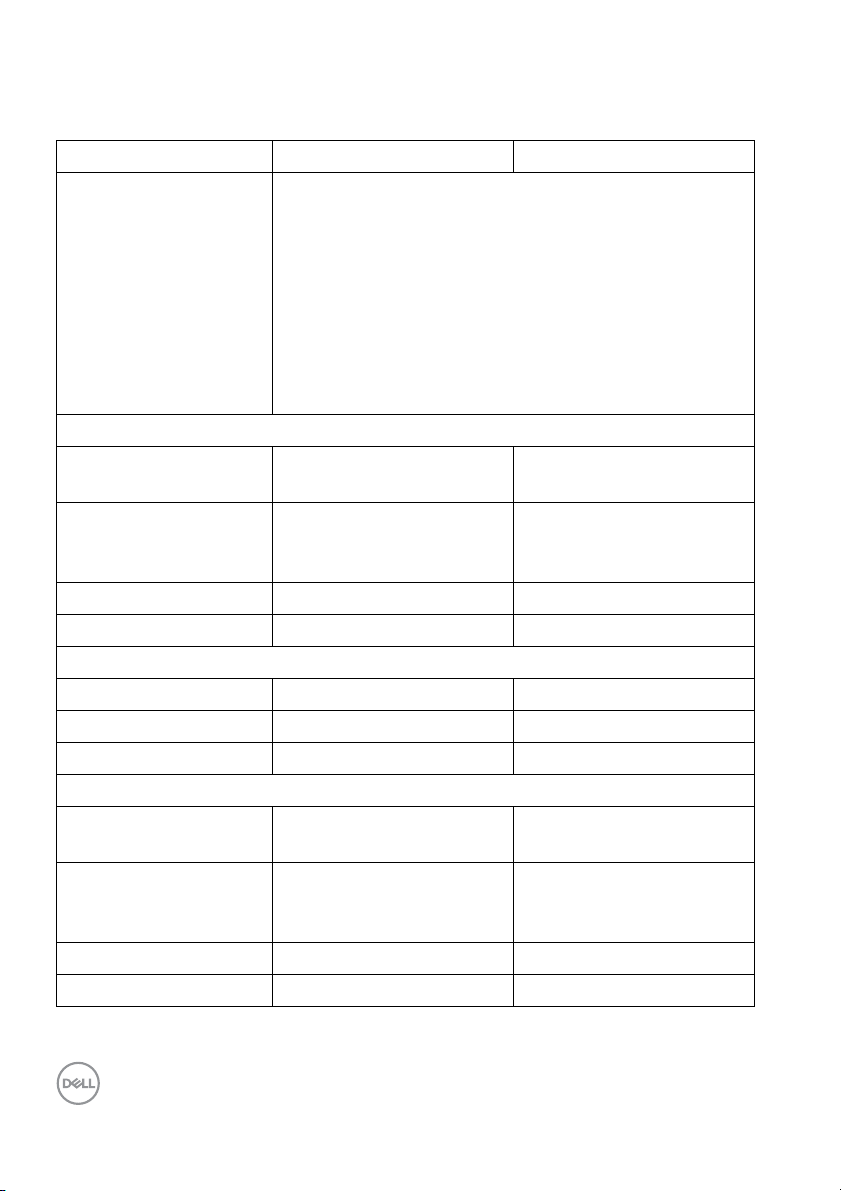
Физические характеристики
Модель P2219H P2319H
Тип сигнального
кабеля
Размеры (со стойкой)
Высота (в поднятом
положении)
Высота (в
опущенном
положении)
Ширина 487,3 мм (19,19 дюймa) 520,0 мм (20,47 дюймa)
Глубина 166,0 мм (6,54 дюймa) 166,0 мм (6,54 дюймa)
Размеры (без стойки)
Высота 293,4 мм (11,55 дюймa) 311,7 мм (12,27 дюйма)
Ширина 487,3 мм (19,19 дюймa) 520,0 мм (20,47 дюймa)
Глубина 41,3 мм (1,63 дюймa) 41,3 мм (1,63 дюймa)
Размеры стойки
Высота (в поднятом
положении)
Высота (в
опущенном
положении)
Ширина 206,0 мм (8,11 дюймa) 206,0 мм (8,11 дюймa)
Глубина 166,0 мм (6,54 дюймa) 166,0 мм (6,54 дюймa)
• Цифровой: DisplayPort, 20-контактный разъем
• Цифровой: HDMI, 19-контактный разъем
(кабель не входит в комплект поставки, кроме
Бразилии)
• Аналоговый: D-Sub, 15-контактный разъем
(кабель не входит в комплект поставки, кроме
Японии)
•USB (Универсальная последовательная шина):
USB, 9-контактный разъем
472,0 мм (18,58 дюймa) 481,1 мм (18,94 дюймa)
353,4 мм (13,91 дюймa) 351,1 мм (13,82 дюймa)
400,8 мм (15,78 дюймa) 400,8 мм (15,78 дюймa)
353,4 мм (13,91
дюймa) 353,4 мм (13,91 дюймa)
20 │ О мониторе
Page 21
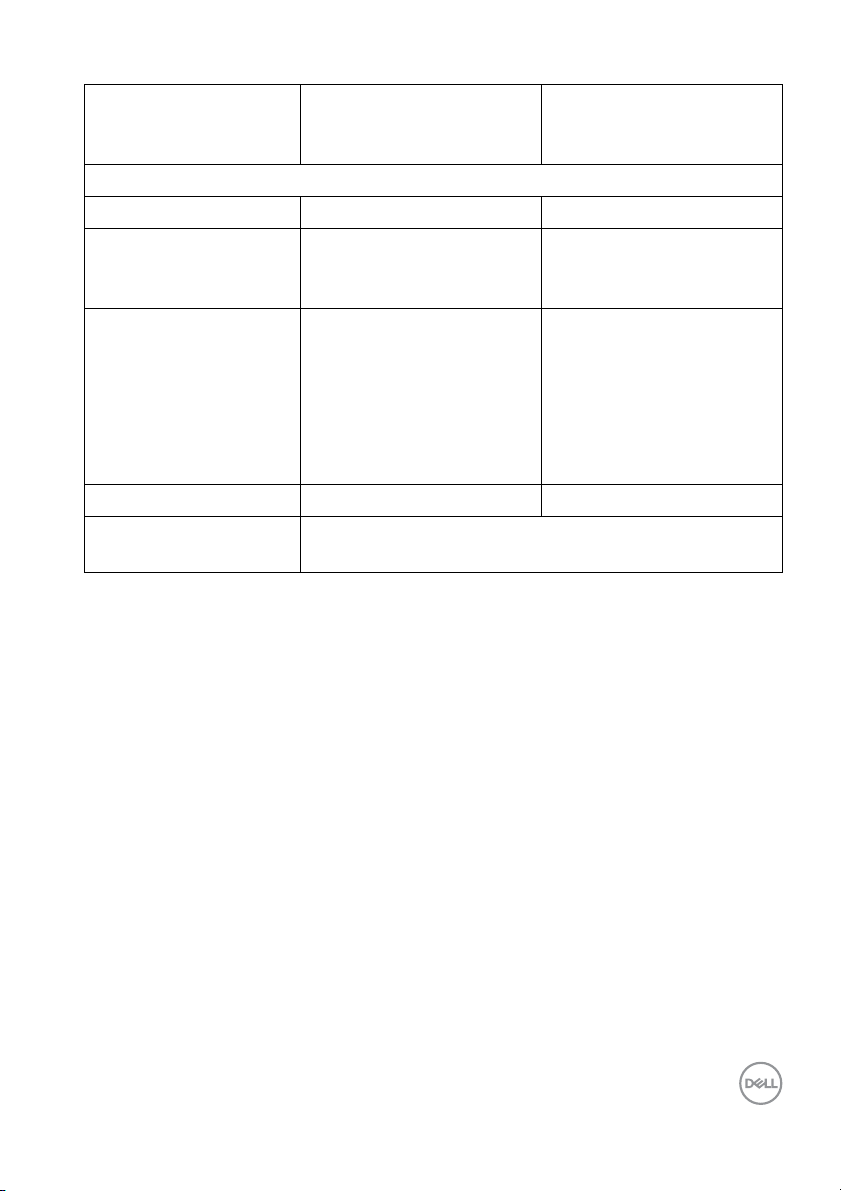
Основание 206,0 мм x 166,0 мм
(8,11 дюймa x
6,54 дюймa)
Вес
Вес с упаковкой 6,26 кг (13,80 фунт.) 7,00 кг (15,43 фунт.)
Вес вместе со
стойкой в сборе и
кабелями
Вес без стойки в
сборе (для
настенного
крепления или
монтажа по
стандарту VESA без кабелей)
Вес стойки
Блеск передней
рамки
в сборе 1,62 кг (3,57 фунт.) 1,67 кг (3,68 фунт.)
4,72 кг (10,41 фунт.) 5,11 кг (11,27 фунт.)
2,75 кг (6,06 фунт.) 3,11 кг (6,86 фунт.)
2-4 (только спереди)
206,0 мм x 166,0 мм
(8,11 дюймa x
6,54 дюймa)
О мониторе │ 21
Page 22
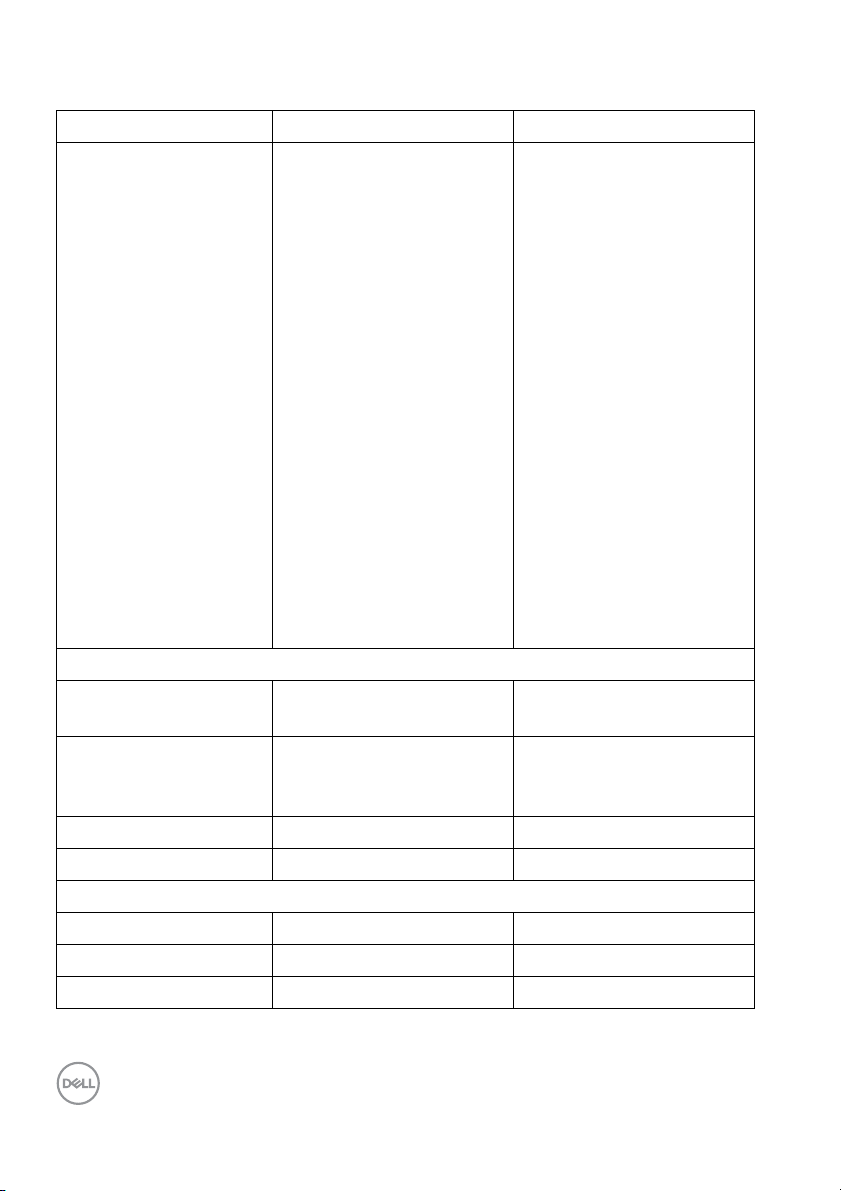
Модель P2419H P2719H
Тип сигнального
кабеля
Размеры (со стойкой)
Высота (в поднятом
положении)
Высота
(в опущенном
положении)
Ширина 537,8 мм (21,27 дюйма)609,9 мм (24,01 дюйма)
Глубина 166,0 мм (6,54 дюйма)185,0 мм (7,28 дюйма)
Размеры (без стойки)
Высота 322,2 мм (12,68 дюйма)363,0 мм (14,29 дюйма)
Ширина 537,8 мм (21,17 дюйма)609,9 мм (24,01 дюйма)
Глубина 42,8 мм (1,69 дюйма) 42,8 мм (1,69 дюйма)
• Цифровой:
DisplayPort,
20-контактный
разъем
• Цифровой: HDMI,
19-контактный
разъем (кабель не
входит в комплект
поставки)
• Аналоговый: D-Sub,
15-контактный
разъем (кабель не
входит в комплект
поставки, кроме
Японии)
•USB (Универсальная
последовательная
шина): USB,
9-контактный разъем
486,1 мм (19,14 дюйма)524,3 мм (20,64 дюйма)
356,1 мм (14,02 дюйма)394,3 мм (15,52 дюйма)
• Цифровой:
DisplayPort,
20-контактный
разъем
• Цифровой: HDMI,
19-контактный
разъем (кабель не
входит в комплект
поставки, кроме
Бразилии
• Аналоговый: D-Sub,
15-контактный
разъем (кабель не
входит в комплект
поставки, кроме
Японии)
•USB (Универсальная
последовательная
шина): USB,
9-контактный разъем
)
22 │ О мониторе
Page 23
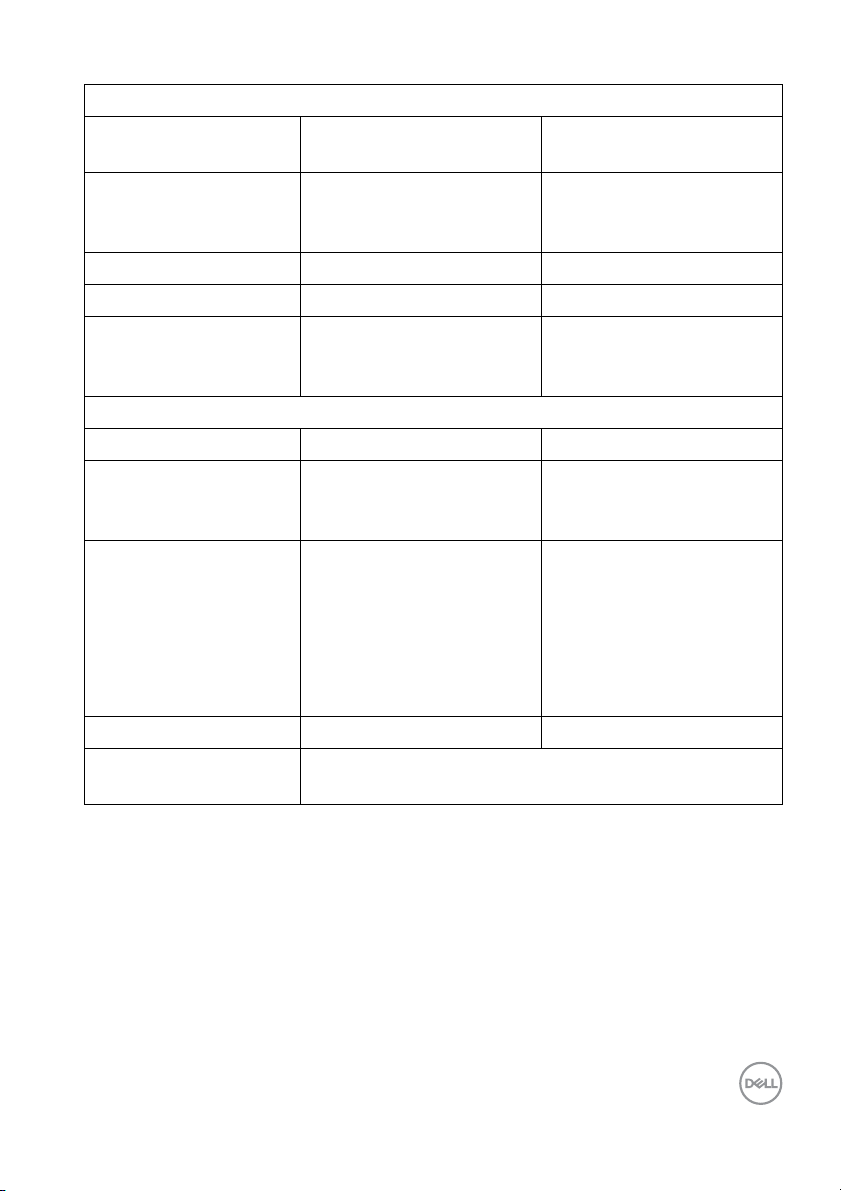
Размеры стойки
Высота (в поднятом
положении)
Высота (в
опущенном
положении)
Ширина 206,0 мм (8,11 дюймa) 245,0 мм (9,65 дюймa)
Глубина 166,0 мм (6,54 дюймa) 185,0 мм (7,28 дюймa)
Основание 206,0 мм x 166,0 мм
Вес
Вес с упаковкой 7,10 кг (15,65 фунт.) 9,05 кг (19,95 фунт.)
Вес вместе со
стойкой в сборе и
кабелями
Вес без стойки в
сборе (для
настенного
крепления или
монтажа по
стандарту VESA без кабелей)
Вес стойки в сборе 1,67 кг (3,68 фунт.) 1,93 кг (4,25 фунт.)
Блеск передней
рамки
400,8 мм (15,78 дюймa) 418,4 мм (16,47 дюймa)
353,4 мм (13,91 дюймa) 371,0 мм (14,61 дюйма)
245,0 мм x 185,0 мм
(8,11 дюйма x
6,54 дюйма)
5,25 кг (11,57 фунт.) 6,67 кг (14,70 фунт.)
3,26 кг (7,19 фунт.) 4,35 кг (9,59 фунт.)
2-4 (только спереди)
(9,65 дюйма x
7,28 дюйма)
О мониторе │ 23
Page 24
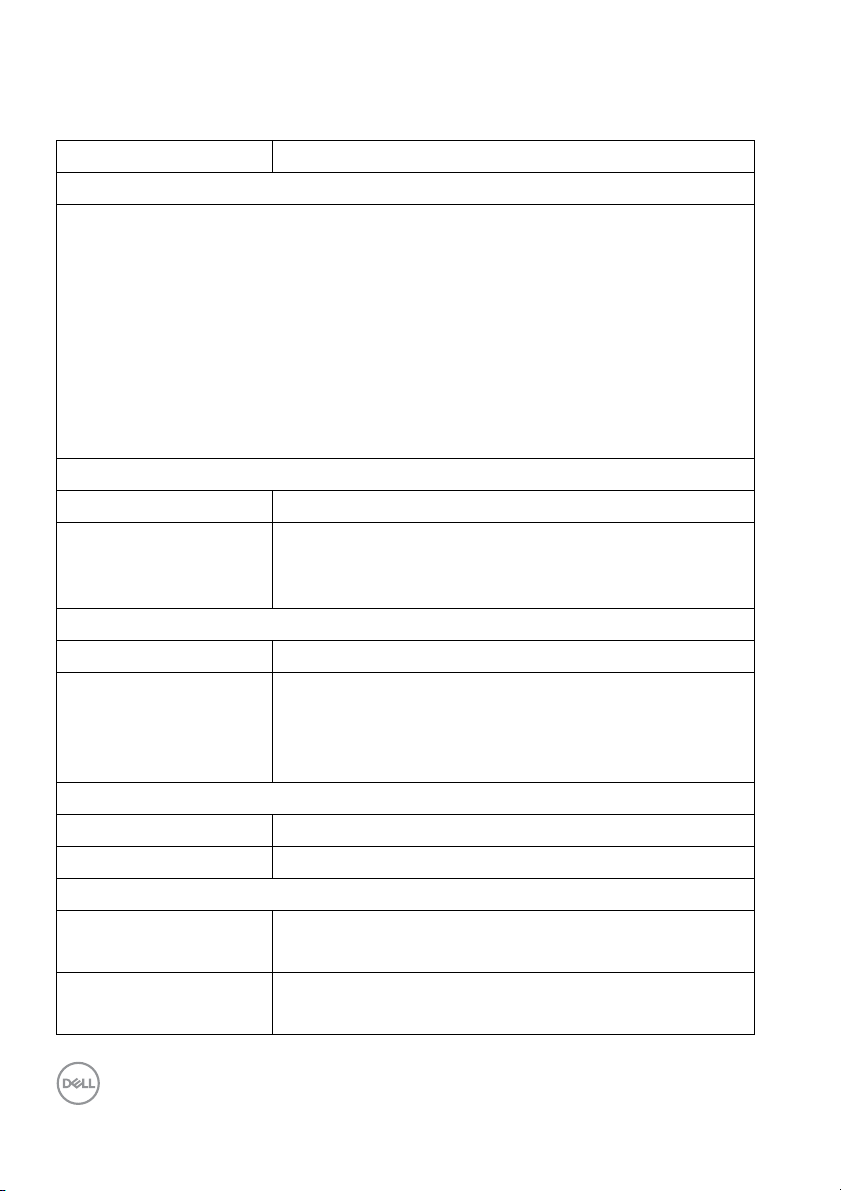
Характеристики окружающей среды
Модель P2219H/P2319H/P2419H/P2719H
Соответствие стандартам
• Монитор, сертифицированный по стандарту ENERGY STAR
• Золото рейтинг EPEAT зарегистрирован в США. Регистрация рейтинга
EPEAT зависит от конкретной страны. Статус регистрации для вашей
страны см. на сайте www.epeat.net
• Совместимость со стандартом RoHS
• Дисплеи, сертифицированные на соответствие стандарту TCO
• Монитор, не содержащий бромированных огнестойких добавок/
поливинилхлорида (за исключением внешних кабелей)
• Стекло, не содержащее мышьяк, и панель, не содержащая ртуть
Температура
При работе От 0°C до 40°C (от 32°F до 104°F)
При хранении • Хранение: от -20°C до 60°C (от -4°F до 140°F)
• Транспортировка: от -20°C до 60°C (от -4°F до
140°F)
Влажность
При работе От 20% до 80% (без образования конденсата)
При хранении • Хранение: От 10% до 90% (без образования
конденсата)
• Транспортировка: От 10% до 90%
(без образования конденсата)
Высота над уровнем моря
При работе 5000 м (16404 фута) (макс.)
При хранении 12192 м (40000 футов) (макс.)
Теплорассеяние
P2219H • 126,24 британских тепловых единиц/час (макс.)
• 58,00 британских тепловых единиц/час (тип.)
P2319H • 136,58 британских тепловых единиц/час (макс.)
• 54,63 британских тепловых единиц/час (тип.)
24 │ О мониторе
Page 25
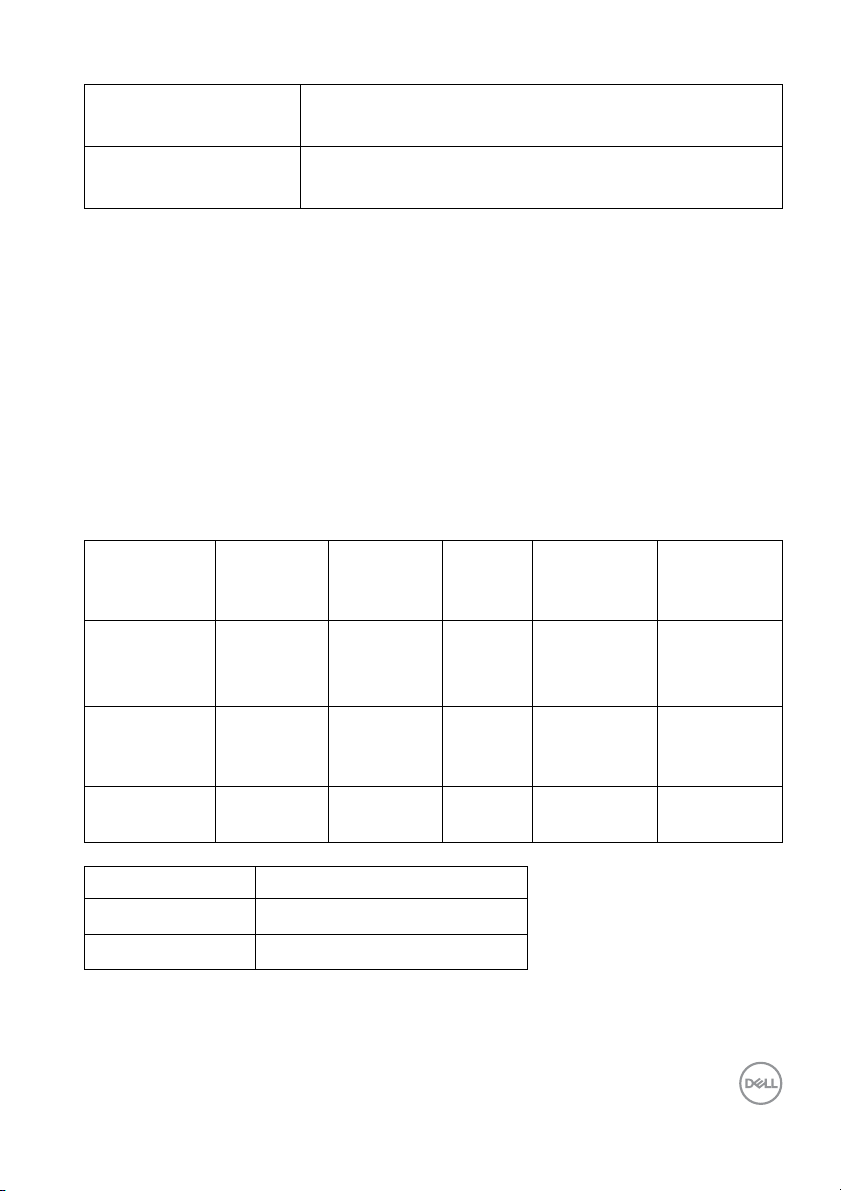
P2419H • 143,40 британских тепловых единиц/час (макс.)
• 61,46 британских тепловых единиц/час (тип.)
P2719H • 197,95 британских тепловых единиц/час (макс.)
• 64,85 британских тепловых единиц/час (тип.)
Режимы управления питанием
Если в вашем компьютере установлена видеокарта, отвечающая
стандарту VESA DPM™, или соответствующее ПО, то монитор может
автоматически снижать потребляемую мощность во время бездействия.
Такой режим называется Экономичный режим питания*. Если
компьютер обнаружит ввод с клавиатуры, движение мыши или сигнал от
другого устройства ввода, то монитор автоматически возобновит работу.
В следующей
таблице показаны значения потребляемой мощности и
сигналы этой функции энергосбережения.
* Нулевое энергопотребление в выключенном режиме можно обеспечить
только путем отсоединением сетевого шнура питания от монитора.
P2219H
Режимы
VESA
Нормальная
работа
Строчная
синхро-
низация
Кадровая
синхро-
низация
Видео Индикатор
питания
Энергопо-
требление
Активно Активно Активно Белый 37 Вт
(макс.)**
17 Вт (тип.)
Режим
выключения
Неактивно Неактивно Пустой
экран
Белый
(мигает)
Менее
0,3 Вт
активен
Выключен ---Не горит Менее
0,3 Вт
Energy Star Энергопотребление
P
E
on
TEC
15,7 Вт
49,8 кВт/час
О мониторе │ 25
Page 26

P2319H
Режимы
VESA
Нормальная
работа
Строчная
синхро-
низация
Кадровая
синхро-
низация
Видео Индикатор
питания
Энергопо-
требление
Активно Активно Активно Белый 40 Вт
(макс.)**
16 Вт (тип.)
Режим
выключения
Неактивно Неактивно Пустой
экран
Белый
(мигает)
Менее
0,3 Вт
активен
Выключен ---Не горит Менее
0,3 Вт
Energy Star Энергопотребление
P
E
on
TEC
15,9 Вт
50,8 кВт/час
P2419H
Режимы
VESA
Нормальная
работа
Строчная
синхро-
низация
Кадровая
синхро-
низация
Видео Индикатор
питания
Энергопо-
требление
Активно Активно Активно Белый 42 Вт
(макс.)**
18 Вт (тип.)
Режим
выключения
Неактивно Неактивно Пустой
экран
Белый
(мигает)
Менее
0,3 Вт
активен
Выключен ---Не горит Менее
0,3 Вт
Energy Star Энергопотребление
P
E
on
TEC
17,0 Вт
53,9 кВт/час
26 │ О мониторе
Page 27

P2719H
Режимы
VESA
Нормальная
работа
Строчная
синхро-
низация
Кадровая
синхро-
низация
Видео Индикатор
питания
Энергопо-
требление
Активно Активно Активно Белый 58
(макс.)**
Вт
19 Вт (тип.)
Режим
выключения
Неактивно Неактивно Пустой
экран
Белый
(мигает)
Менее
0,3 Вт
активен
Выключен ---Не горит Менее
0,3 Вт
Energy Star Энергопотребление
P
E
on
TEC
15,0 Вт
47,2 кВт/час
** Макс. энергопотребление при макс. яркости и активном USB.
Этот документ предназначен только для информирования и содержит
данные, полученные в лабораторных условиях. Ваше изделие может
иметь иные показатели в зависимости от программного обеспечения,
компонентов и периферийных устройств, приобретенных вами. Мы не
берем на себя обязательства по обновлению данной информации. Таким
образом, потребителю
не следует опираться на данную информацию при
принятии решений касательно допустимых параметров электросети или
иных параметров. Мы не даем никаких гарантий, явно выраженных или
подразумеваемых, относительно точности и полноты данной
информации.
ПРИМЕЧАНИЕ: Этот монитор сертифицирован на соответствие
стандарту ENERGY STAR.
О мониторе │ 27
Page 28

ПРИМЕЧАНИЕ:
P
: Энергопотребление в режиме Вкл. - согласно определению в
on
версии Energy Star 7.0.
E
: Общее энергопотребление в кВт/час - согласно
TEC
определению в версии Energy Star 7.0.
Назначение контактов
Разъем VGA
Номер
контакта
15-контактный разъем
подключенного
сигнального кабеля
1 Видео - красный
2 Видео - зеленый
3 Видео - синий
4 ЗЕМЛЯ
5 Самопроверка
6 Общий - красный
7 Общий - зеленый
8 Общий - синий
9 Компьютер 5 В/3,3 В
10 Общий-синхронизация
11 ЗЕМЛЯ
12 Данные цифрового
преобразователя данных
13 Строчная синхронизация
14 Кадровая синхронизация
15 Тактовая частота цифрового
преобразователя
данных
28 │ О мониторе
Page 29

Разъем DisplayPort
Номер
контакта
1 ML3(n)
2 ЗЕМЛЯ
3 ML3(p)
4 ML2(n)
5 ЗЕМЛЯ
6 ML2(p)
7 ML1(n)
8 ЗЕМЛЯ
9 ML1(p)
10 ML0(n)
11 ЗЕМЛЯ
12 ML0(p)
13 ЗЕМЛЯ
14 ЗЕМЛЯ
15 AUX(p)
16 ЗЕМЛЯ
17 AUX(n)
18 Определение "горячего"
19 Re-PWR
20 +3,3 V DP_PWR
20-контактный разъем
подключенного
сигнального кабеля
подключения
О мониторе │ 29
Page 30

Разъем HDMI
Номер
контакта
1 TMDS ДАННЫЕ 2+
2 TMDS ДАННЫЕ 2, ЭКРАН
3 TMDS ДАННЫЕ 2-
4 TMDS ДАННЫЕ 1+
5 TMDS ДАННЫЕ 1, ЭКРАН
6 TMDS ДАННЫЕ 1-
7 TMDS ДАННЫЕ 0+
8 TMDS ДАННЫЕ 0, ЭКРАН
9 TMDS ДАННЫЕ 0-
10 TMDS ТАКТОВЫЙ СИГНАЛ+
11 TMDS ТАКТОВЫЙ СИГНАЛ,
12 TMDS ТАКТОВЫЙ СИГНАЛ-
13 CEC
14 Зарезервировано ( нормально
15 DDC ТАКТОВЫЙ СИГНАЛ
16 DDC ДАННЫЕ (SDA)
17 Земля
18 ПИТАНИЕ +5 В
19 ОБНАРУЖЕНИЕ ГОРЯЧЕГО
19-контактный разъем
подключенного
сигнального кабеля
ЭКРАН
замкнутое состояние в
устройстве)
(SCL)
DDC/CEC
ПОДКЛЮЧЕНИЯ
30 │ О мониторе
Page 31

Поддержка технологии Plug and Play
Этот монитор можно подключать к любой системе, поддерживающей
технологию Plug and Play. На компьютерную систему автоматически
передаются расширенные данные идентификации дисплея (EDID) с
помощью протоколов DDC (канал отображения данных) для выполнения
системой автоматической конфигурации и оптимизации настроек
монитора. Большая часть параметров монитора настраиваются
автоматически; при желании вы можете выбрать другие настройки.
Дополнительные сведения об изменении настроек
разделе Работа с монитором.
монитора см. в
Интерфейс универсальной последовательной шины (USB)
В этом разделе содержится информация о разъемах USB монитора.
ПРИМЕЧАНИЕ: Это монитор оснащен сверхвысокоскоростными
разъемами USB 3.0 и высокоскоростными разъемами USB 2.0.
USB 3.0
Скорость
передачи
Сверхвысокая
скорость
Высокая 480 Мбит/с 4,5 Вт (макс., каждый разъем)
Полная 12 Мбит/с 4,5 Вт (макс., каждый разъем)
Скорость
передачи данных
5 Гбит/с 4,5 Вт (макс., каждый разъем)
Энергопотребление
USB 2.0
Скорость
передачи
Высокая 480 Мбит
Полная 12 Мбит/с 2,5 Вт (макс., каждый разъем)
Низкая 1,5 Мбит/с 2,5 Вт (макс., каждый разъем)
Скорость
передачи данных
/с 2,5 Вт (макс., каждый разъем)
Энергопотребление
О мониторе │ 31
Page 32

Разъем USB 3.0 восходящей передачи
Номер контакта Сторона 9-контактного разъема
1 VCC
2 D-
3 D+
4 ЗЕМЛЯ
5 SSTX-
6 SSTX+
7 ЗЕМЛЯ
8 SSRX-
9 SSRX+
Разъем USB 3.0 нисходящей передачи
Номер контакта Сторона 9-контактного разъема
1 VCC
2 D-
3 D+
4 ЗЕМЛЯ
5 SSRX-
32 │ О мониторе
Page 33

6 SSRX+
7 ЗЕМЛЯ
8 SSTX-
9 SSTX+
Разъем USB 2.0 нисходящей передачи
Номер контакта Сторона 4-контактного разъема
1 VCC
2 DMD
3 DPD
4 ЗЕМЛЯ
Разъемы USB
•1 разъем восходящей передачи - снизу
•2 разъема нисходящей передачи - снизу
•2 разъема нисходящей передачи - сбоку
ПРИМЕЧАНИЕ: Для использования всего функционала USB 3.0
требуется компьютер, совместимый с USB 3.0.
ПРИМЕЧАНИЕ: Разъемы USB монитора работают только тогда,
когда монитор включен или находится в режиме
энергосбережения. Если монитор выключить и затем снова
включить, то на возобновление нормальной работы
подключенных периферийных устройств может уйти несколько
секунд.
О мониторе │ 33
Page 34

Политика в отношении качества ЖК-монитора и пикселов
В процессе производства ЖК мониторов допускается фиксация одного
или нескольких пикселей в неизменяемом состоянии. Эти пиксели
малозаметны, и они не влияют на качество отображения или
эксплуатационные характеристики монитора. Дополнительные сведения о
Политике компании Dell в отношении качества мониторов и пикселов см.
на веб-сайте www.dell.com/support/monitors.
Руководство по обслуживанию
Чистка монитора
ВНИМАНИЕ! Перед чисткой монитора прочитайте раздел
Инструкции по технике безопасности и следуйте указаниям.
ПРЕДУПРЕЖДЕНИЕ: Перед чисткой монитора отключите его шнур
питания монитора от розетки.
Соблюдайте приведенные ниже указания по распаковке и чистке
монитора и обращению с ним:
• Для чистки антистатического экрана осторожно протирайте его
мягкой чистой тканью, смоченной в
применяйте специальную ткань для чистки экранов или растворы для
чистки антистатических поверхностей. Не используйте бензол,
разбавители, нашатырный спирт, абразивные чистящие средства или
сжатый воздух.
• Для чистки монитора используйте слегка увлажненную ткань. Не
применяйте никакие моющие средства, так как от них на мониторе
остается молочно-матовая пленка.
•
Если после распаковки монитора заметите на нем белый порошок, то
очистите его тканью.
• Обращаться с монитором нужно бережно, чтобы не поцарапать
темный корпус монитора, так как на нем царапины более заметны,
чем на светлых корпусах.
• Для сохранения высокого качества изображения на мониторе
используйте динамические экранные заставки и выключайте питание
монитора
, если он не используется.
воде. По возможности
34 │ О мониторе
Page 35

Установка монитора
Прикрепление стойки
ПРИМЕЧАНИЕ: Монитор отгружается с завода с отсоединенной
стойкой.
ПРИМЕЧАНИЕ: Описанные ниже инструкции применимы только
для подсоединения стойки, входящей в комплект поставки
монитора. Если вы купили стойку отдельно у другого продавца,
то для ее подсоединения выполните инструкции по установке,
прилагаемые к этой стойке.
Порядок прикрепления стойки к монитору:
1. Выполните инструкции, указанные
извлечь стойку из верхней защитной прокладки.
2. Вставьте до упора блоки на основании подставки в гнездо на стойке.
3. Поднимите винтовую рукоятку и поверните винт по часовой стрелке.
4. Плотно затянув винт, опустите винтовую рукоятку, утопив ее в
углублении.
на упаковочной коробке, чтобы
Уст ановк а монитора │ 35
Page 36

5. Поднимите крышку, как показано, чтобы открыть площадку VESA для
сборки стойки.
6. Прикрепите стойку в сборе к монитору.
a. Вставьте два выступа сверху стойки в пазы на задней стенке
монитора.
b. Нажимайте стойку, чтобы она со щелчком встала на место.
7. Установите монитор вертикально.
ПРИМЕЧАНИЕ: Осторожно поднимите монитор, следя за тем,
чтобы он
36 │ Уст ановк а монитора
не соскользнул и не упал.
Page 37

Подключение монитора
ПРЕДУПРЕЖДЕНИЕ: Следуйте Инструкции по технике безопасности
при выполнении любых процедур, приведенных в этом разделе.
ПРИМЕЧАНИЕ: Перед подключением кабелей пропустите их
через специальное отверстие для укладки кабелей.
ПРИМЕЧАНИЕ: Не подключайте к компьютеру одновременно все
кабели.
Порядок подключения монитора к компьютеру:
1. Выключите компьютер и отключите кабель питания от сети.
2. Подключите кабель VGA, DisplayPort или HDMI от монит
компьютеру.
Подключение кабеля DisplayPort (DisplayPort—DisplayPort)
ора к
Подключение кабеля VGA (опция)
Уст ановк а монитора │ 37
Page 38

Подключение кабеля HDMI (опция)
ПРИМЕЧАНИЕ: Рисунки приведены только для иллюстрации.
Внешний вид компьютера может отличаться от показанного.
Подключение кабеля USB 3.0
После того, как подключите кабель VGA/DisplayPort/HDMI, выполните
приведенные ниже инструкции, чтобы подключить кабель USB 3.0 к
компьютеру и завершить установку монитора:
1. Подключите разъем восходящей передачи USB 3.0 (кабель
прилагается) к соответствующему разъему USB 3.0 компьютера.
(Подробности см. в разделе
2. Подключите периферийные устройства USB 3.0 к разъемам USB 3.0
нисходящей передачи на мониторе.
3. Подключите шнуры питания компьютера и монитора к
расположенным поблизости розеткам сетевого электропитания.
38 │ Уст ановк а монитора
Вид снизу.)
Page 39

ПРИМЕЧАНИЕ: Используйте имеющийся на стойке монитора
держатель для прокладки кабелей.
4. Включите монитор и компьютер.
Если на мониторе появится изображение, значит, установка
завершена. Если изображение отсутствует, то см. раздел Неполадки,
связанные с интерфейсом универсальной последовательной шины
(USB).
Укладка кабелей
После подключения всех необходимых кабелей к монитору и ПК
(см. Подключение монитора для подключения кабелей) воспользуйтесь
отверстием для прокладки кабелей, как показано выше.
Снятие стойки монитора
ПРИМЕЧАНИЕ: Чтобы не поцарапать ЖК-экран во время
отсоединения стойки, положите монитор на мягкую чистую
поверхность.
ПРИМЕЧАНИЕ: Описанные ниже инструкции применимы только
для подсоединения стойки, входящей в комплект поставки
монитора. Если вы купили стойку отдельно у другого продавца,
то для ее подсоединения выполните инструкции по установке,
прилагаемые к этой стойке.
Уст ановк а монитора │ 39
Page 40

Чтобы снять стойку, выполните следующие действия:
1. Положите монитор на мягкую ткань или подстилку.
2. Нажмите и удерживайте кнопку открепления.
3. Потяните стойку вверх и снимите ее с монитора.
Комплект для настенного крепления стандарта VESA (покупается дополнительно)
(Размер винтов: M4 x 10 мм).
См. инструкции, прилагаемые к комплекту для настенного крепления
стандарта VESA.
1. Поместите панель монитора на мягкую ткань или подушку на
устойчивом ровном столе.
2. Снимите стойку. (См. раздел Снятие стойки монитора)
40 │ Уст ановк а монитора
Page 41

3. С помощью крестовой отвертки Phillips выверните четыре винта,
крепящие пластиковую крышку.
4. Подсоедините к монитору крепежный кронштейн из комплекта для
настенного крепления.
5. Закрепите монитор на стене. Дополнительные сведения см. в
документации, прилагаемой к комплекту для настенного крепления.
ПРИМЕЧАНИЕ: Для использования только с кронштейном
настенного крепления, указанным в перечне аттестованных
продуктов Американской
(UL), Канадской ассоциации по стандартизации (CSA) или
имеющим сертификат соответствия требованиям немецкого
стандарта "гарантированной безопасности" (GS), и рассчитанным
на вес не менее 11,00 кг (P2219H) / 12,44 кг (P2319H) / 13,04 кг
(P2419H) / 17,40 кг (P2719H).
лаборатории по технике безопасности
Уст ановк а монитора │ 41
Page 42

Работа с монитором
Включите питание монитора
Нажмите кнопку питания, чтобы включить монитор.
Органы управления на передней панели
Для настройки параметров нажимайте кнопки на передней панели
монитора.
В следующей таблице описываются кнопки на передней панели:
Кнопка на передней
панели
1
Кнопка быстрого
вызова/
Готовые режимы
42 │ Работа с монитором
Нажимайте эту кнопку для выбора
предустановленного цветового режима из
списка.
Описание
Page 43

2
Кнопка быстрого
вызова/
Источник сигнала
3
Меню
4
Выход
5
Питание
(с индикатором
питания)
Кнопка на передней панели
Для настройки параметров изображения нажимайте кнопки на передней
панели монитора.
Нажатием этой кнопки выберите в списке
видеосигналы, которые можно подключить к
вашему монитору.
Нажмите кнопку МЕНЮ, чтобы открыть
экранное меню. См. раздел Доступ к системе
меню.
Нажмите эту кнопку, чтобы
меню.
Нажимайте кнопку Питание для включения и
выключения монитора.
Если горит белый индикатор, монитор
включен и готов к работе. Мигание белого
индикатора означает, что включен режим
энергосбережения.
закрыть экранное
Кнопка на передней
панели
1
Вверх
Описание
Для увеличения значения параметра в экранном
меню нажимайте кнопку Вверх.
Работа с монитором │ 43
Page 44

2
Вниз
3
ОК
4
Назад
Для уменьшения значения параметра в экранном
меню нажимайте кнопку Вниз.
Для подтверждения выбора нажмите кнопку ОК.
Для возврата в предыдущее меню нажмите
кнопку Назад.
Использование экранного меню
Доступ к системе меню
ПРИМЕЧАНИЕ: При изменении настроек и последующем
переходе к другому меню или выходе из экранного меню
монитор автоматически сохраняет внесенные изменения.
Изменения также сохраняются, если изменить настройки и
дождаться закрытия экранного меню.
1. Нажмите кнопку для открытия экранного меню и отображения
главного меню.
ПРИМЕЧАНИЕ: Функция Авторегулировка доступна только при
использовании аналогового входа (VGA).
44 │ Работа с монитором
Page 45

2. Нажимайте кнопки и для перемещения между параметрами
настройки. При переходе от одного значка к другому название
параметра выделяется подсветкой. В следующей таблице приведен
полный перечень всех параметров, доступных для этого монитора.
3. Нажмите один раз кнопку или или , чтобы активировать
выделенный пункт.
4. Для выбора нужного параметра нажимайте кнопки и .
5. Нажмите
со стрелками изменяйте значение параметра в соответствии с
индикаторами в меню.
6. Выберите пункт для возвращения к главному меню.
Зна-
чок
кнопку для входа в подменю, а затем нажатием кнопок
Меню и
подменю
Яркость /
контрастность
Используйте это меню, чтобы активировать
настройку параметров Яркость /
контрастность.
Описание
Работа с монитором │ 45
Page 46

Яркость Параметр Яркость позволяет регулировать
яркость подсветки.
Нажимайте кнопку для увеличения яркости
или кнопку для уменьшения яркости (мин.
значение 0 / макс. значение 100).
ПРИМЕЧАНИЕ: Ручная регулировка
параметра Яркость невозможна, когда
включена функция Динамическая
контрастность.
Контрастность Сначала отрегулируйте параметр Яркость,
затем при необходимости отрегулируйте
параметр Контрастность.
Нажимайте кнопку для увеличения
контрастности или кнопку для уменьшения
контрастности (мин. значение 0 / макс.
значение 100).
Параметр Контрастность регулирует степень
различия между темными и светлыми
участками на экране монитора.
46 │ Работа с монитором
Page 47

Авторегули-
ровка
Используйте это меню для активации
автоматической настройки и меню
регулировки.
Функция Авторегулировка позволяет
автоматически настраивать монитор в
соответствии с входным видеосигналом. После
использования функции Авторегулировка
можно продолжить настройку монитора
посредством параметров Тактовая частота
(грубо) и Фаза (точно) в меню параметров
Экран.
ПРИМЕЧАНИЕ: В большинстве случаев
функция Авторегулировка позволяет достичь
наилучшего качества изображения в текущей
конфигурации.
ПРИМЕЧАНИЕ: Функция Авторегулировка
доступна только при использовании
аналогового входа (VGA).
Работа с монитором │ 47
Page 48

Источник
сигнала
VGA При использовании аналогового (VGA) входа
DP Выберите вход DP, если используете разъем
HDMI Выберите вход HDMI, если используете разъем
Автовыбор Включив эту функцию, вы сможете проводить
Сбросить
источник
сигнала
Меню Источник сигнала позволяет выбрать
нужный видеосигнал для подключения к
монитору.
выберите пункт VGA.
DisplayPort (DP).
HDMI.
поиск доступных источников входного сигнала.
Сброс в мониторе
заводские значения.
настроек входа в исходные
48 │ Работа с монитором
Page 49

Цвет Нажмите Цвет, чтобы отрегулировать цветовой
режим.
Готовые
режимы
Позволяет выбирать готовые цветовые режимы
из списка.
• Стандарт: Загрузка параметров цвета,
используемых в мониторе по умолчанию.
Этот предустановленный режим работы
используется по умолчанию.
• ComfortView: Уменьшение уровня
излучаемого экраном синего света для
большего удобства для глаз при просмотре.
ПРЕДУПРЕЖДЕНИЕ: Возможное
излучение синего света
течение долгого времени может
причинить вред здоровью и глазам,
например, вызвать зрительную
усталость из-за работы с цифровыми
устройствами и зрительное утомление.
Использование монитора в течение
долгого времени может также вызвать
болезненные ощущения в разных частях
тела, например, в шее, руках, спине и
плечах.
от монитора в
Работа с монитором │ 49
Page 50

Готовые
режимы
Для уменьшения риска перенапряжения глаз
и возникновения болевых ощущений в шее/
руках/спине/плечах из-за долгой работы за
монитором мы советуем вам:
1. Расстояние от глаз до экрана должно
составлять примерно 50 - 70 см (20 - 28
дюймов).
2. После продолжительной работы за
монитором часто поморгайте, чтобы
увлажнить глаза, или промойте их водой.
3. Регулярно
20 минут каждые два часа.
4. Во время перерывов отводить взгляд от
монитора и не менее 20 секунд смотреть
на предметы на расстоянии примерно
20 футов.
5. Во время перерывов потягиваться, чтобы
снять напряжение в шее/руках/спине/
плечах.
• Кино: Загрузка параметров цвета,
оптимальных для просмотра фильмов.
•
Игра: Загрузка параметров цвета,
оптимальных для большинства игровых
приложений.
• Теплая: увеличение цветовой температуры.
Экранное изображение становится теплее и
приобретает красно/желтый оттенок.
• Холодная: Снижение цветовой
температуры. Экранное изображение
становится холоднее и приобретает синий
оттенок.
и часто делать перерывы по
50 │ Работа с монитором
Page 51

Готовые
режимы
• Обычн.цвет: Ручная настройка параметров
цвета.
Нажатием кнопок и отрегулируйте
значения трех цветов (R – красного,
G – желтого, B – синего) и создайте
собственный готовый цветовой режим.
Формат цвета
на входе
Служит для установки режима видеовхода:
RGB: Выберите этот вариант, если ваш
монитор подключен к компьютеру (или DVDплееру) при помощи кабеля DisplayPort или
HDMI.
YPbPr:
проигрыватель поддерживает только выход
YPbPr.
Выберите этот вариант, если ваш DVD-
Работа с монитором │ 51
Page 52

Оттенок Эта функция позволяет придавать
видеоизображению зеленый или фиолетовый
оттенок. Применяется для настройки нужного
телесного оттенка. Нажатием кнопок или
настройте значение оттенка в диапазоне от "0"
до "100".
ПРИМЕЧАНИЕ: Регулировка параметра
Оттенок возможна только при выборе
предустановленного режима Кино или Игра.
Насыщен-
ность
Эта функция позволяет регулировать
насыщенность цвета видеоизображения.
Выберите или для настройки
насыщенности от "0" до "100".
ПРИМЕЧАНИЕ: Регулировка параметра
Насыщенность возможна только при выборе
предустановленного режима Кино или Игра.
Сбросить цвет Сброс настроек цвета монитора и
восстановление заводских настроек.
значения
52 │ Работа с монитором
Page 53

Экран Нажмите Экран, чтобы отрегулировать
изображение.
Формат Для формата изображения установите
значение Широкий формат 16:9, 4:3 или 5:4.
Положение по
горизонтали
Нажатием кнопок или перемещайте
изображение влево или вправо. Минимальное
значение «0» (-).
Максимальное значение «100» (+).
Работа с монитором │ 53
Page 54

Положение по
вертикали
Резкость Эта функция позволяет настраивать резкость
Тактовая
частота
Фаза Если при регулировке настройки Фаза не
Используйте или для перемещения
изображения вверх или вниз. Минимальное
значение «0» (-).
Максимальное значение «100» (+).
ПРИМЕЧАНИЕ: Настройки Положение по
горизонтали и Положение по вертикали
доступны только при использовании
видеовхода VGA.
изображения.
Используйте или для настройки резкости
о от "0" до "100".
Настройки Фаза и Тактовая частота
позволяют
усмотрению.
Используйте или для настройки
качества изображения.
удается достичь удовлетворительных
результатов, используйте настройку Тактовая
частота (грубо), а затем повторно используйте
настройку Фаза (точно).
ПРИМЕЧАНИЕ: Настройки Тактовая частота и
Фаза доступны только при использовании
видеовхода VGA.
настроить монитор по своему
54 │ Работа с монитором
Page 55

Динамическая
контрастность
Время отклика Для параметра Время отклика можно
Сброс изобр. Выберите этот вариант, чтобы восстановить
Меню Выберите этот параметр для настройки
Позволяет усилить контраст для повышения
детальности и качества изображения на
экране.
Нажмите для входа в подменю. Затем
нажмите для включения или выключения
функции Динамическая контрастность.
ПРИМЕЧАНИЕ: Функция Динамическая
контрастность обеспечивает более высокую
контрастность при выборе готового режима
Игра или Кино.
установить значение Обычное
стандартные настройки изображения.
параметров экранного меню, например, языка
экранного меню, времени отображения
экранного меню на экране и т.д.
или Быстро.
Язык Можно выбрать один из восьми языков
экранного меню: Английский, Испанский,
Французский, Немецкий, Португальский
бразильский, Русский, Упрощенный
или Японский.
Работа с монитором │ 55
китайский
Page 56

Поворот Поворот экранного меню на 90 градусов против
часовой стрелки. Можно настроить положение
экранного меню в соответствии с Поворот
экрана.
Прозрачность Выберите этот параметр, чтобы изменить
прозрачность меню нажатием кнопок и
(мин. значение 0 / макс. значение 100).
Таймер Задание продолжительности отображения
меню на экране после последнего нажатия
кнопки.
Нажатием кнопок или настройте
положение регулятора с
диапазоне от 5 до 60 сек.
Сброс меню Восстановление заводских значений всех
настроек экранного меню.
Персонализа-
ция
шагом 1 сек. в
Функциональная клавиша 1
Функциональная клавиша 2
56 │ Работа с монитором
Можно выбрать параметр Готовые режимы,
Яркость / контрастность, Авторегулировка,
Источник сигнала, Формат или Поворот и
задать кнопку быстрого вызова для нужного
параметра.
Page 57

Индикатор
кнопки
питания
USB Позволяет включать или отключать функцию
Сбросить
личные
настройки
Другое Выберите этот вариант, чтобы отрегулировать
Позволяет включить или отключать индикатор
питания для экономии энергии.
USB, когда монитор находится в режиме
ожидания.
ПРИМЕЧАНИЕ: Включать или отключать
функцию USB в режиме ожидания можно
только тогда, когда отсоединен входной USBкабель. При подсоединении входного USBкабеля этот пункт станет серым.
Сброс всех
и установка для них стандартных заводских
значений.
настройки экранного меню, такие как DDC/CI,
Кондиционирование ЖКД и так далее.
настроек в меню Персонализация
Сведения об
экране
Отображение текущих настроек монитора.
Работа с монитором │ 57
Page 58

DDC/CI Функция DDC/CI (канал данных дисплея/
командный интерфейс) позволяет настраивать
параметры монитора (яркость, цветовой
баланс и т.д.) с помощью программного
обеспечения, установленного на компьютере.
Эту функцию можно отключить, выбрав Выкл.
Включите эту функцию для расширения своих
возможностей и оптимальной работы
монитора.
Кондициони-
рование ЖКД
58 │ Работа с монитором
Эта функция позволяет устранить
незначительные остаточные
экране. Длительность выполнения программы
зависит от интенсивности остаточного
изображения. Эту функцию можно включить,
выбрав Вкл.
изображения на
Page 59

Сервисный
номер
Сброс др. Сброс всех настроек в меню Другое и
Заводские
настройки
ПРИМЕЧАНИЕ: В этом мониторе реализована встроенная
функция автоматической калибровки яркости для компенсации
ухудшения свойств светодиодов.
Предупреждающее сообщение на экране
Ручная регулировка яркости невозможна, когда включен Динамическая
контрастность (в этих предустановленных режимах Игра или Кино).
Отображение сервисного тега вашего
монитора
номер телефона службы поддержки, проверить
состояние гарантии, обновить драйверы на
веб-сайте Dell и так далее.
установка для них стандартных заводских
значений.
Восстановление заводских значений всех
настроек.
. Эта строка позволит вам узнать
Если некоторые режимы разрешения не поддерживаются, на экране
появляются следующее сообщение:
Работа с монитором │ 59
Page 60

Сообщение означает, что невозможна синхронизация видеосигнала,
принятого с компьютера. Допустимые диапазоны частот строчной и
кадровой разверток, поддерживаемых этим монитором, см. в разделе
Технические характеристики монитора. Рекомендуется использовать
разрешение 1920 x 1080.
ПРИМЕЧАНИЕ: Сообщение может незначительно отличаться в
зависимости от подключенного источника входного сигнала.
Перед отключением функции DDC/CI на экране появится следующее
сообщение.
Когда монитор переходит
следующее сообщение:
ПРИМЕЧАНИЕ: Сообщение может незначительно отличаться в
зависимости от подключенного источника входного сигнала.
Активируйте компьютер и выведите монитор из режима сна, чтобы
открыть OSD.
в режим энергосбережения, показывается
60 │ Работа с монитором
Page 61

Экранное меню доступно только в обычном режиме работы. В
зависимости от выбранного источника входного сигнала при нажатии
любой кнопки, за исключением кнопки питания, в неактивном режиме на
экране отобразится следующее сообщение:
Для вызова экранного меню включите компьютер и монитор.
ПРИМЕЧАНИЕ: Сообщение может незначительно отличаться в
зависимости от подключенного источника входного сигнала
Если выбрать входной сигнал VGA, HDMI или DisplayPort, когда
соответствующий кабель не подключен, то откроется следующее
плавающее диалоговое окно.
.
или
или
Работа с монитором │ 61
Page 62

Дополнительные сведения см. в разделе Поиск и устранение неполадок.
Настройка максимального разрешения
Порядок установки максимального разрешения монитора:
В ОС Windows
1. Только для Windows
стол, чтобы переключиться на классический рабочий стол.
2. Щелкните правой кнопкой мыши на рабочем столе и выберите пункт
Разрешение экрана.
3. Нажмите раскрывающийся список Разрешение экрана и выберите
1920 x 1080.
4. Нажмите ОК.
В ОС Windows
1. Правой кнопкой нажмите рабочий стол и выберите Параметры
экрана.
2. Нажмите Дополнительные параметры экрана.
3. Нажмите раскрывающийся список Разрешение и выберите
1920 x 1080.
4. Нажмите Применить.
Если в списке возможных значений отсутствует вариант 1920 x 1080, то,
возможно, требуется обновление драйвера видеоконтроллера. В
зависимости от того, какой у вас компьютер, выполните одну из
следующих процедур:
Если у вас ПК или портативный компьютер Dell:
• Откройте веб-страницу http://www.dell.com/support, введите ваш
сервисный тег и загрузите новейший драйвер для видеокарты.
®
7, Windows® 8 и Windows® 8.1:
®
8 и Windows® 8.1: выберите плитку Рабочий
®
10:
62 │ Работа с монитором
Page 63

Если у вас ПК или ноутбук не марки Dell:
• Зайдите на веб-сайт службы поддержки своего компьютера и
загрузите новейший драйвер для видеокарты.
• Зайдите на веб-сайт производителя видеокарты и загрузите
новейший драйвер для видеокарты.
Наклон, разворот и регулировка по высоте
ПРИМЕЧАНИЕ: Описанные ниже инструкции применимы только
для подсоединения стойки, входящей в комплект поставки
монитора. Если вы купили стойку отдельно у другого продавца,
то для ее подсоединения выполните инструкции по установке,
прилагаемые к этой стойке.
Наклон, разворот
Когда стойка подсоединена к монитору, можно наклонять и разворачивать
монитор для обеспечения наиболее удобного угла
обзора.
ПРИМЕЧАНИЕ: Монитор отгружается с завода с отсоединенной
стойкой.
Работа с монитором │ 63
Page 64

Регулировка по высоте
ПРИМЕЧАНИЕ: Стойка выдвигается вверх до 130 мм. Следующий
рисунок показывает, как выдвинуть стойку по вертикали.
Поворот монитора
Перед тем, как повернуть монитор, его нужно поднять на максимальную
высоту (Регулировка по высоте) и полностью наклонить вверх, чтобы
предотвратить удар нижней частью монитора о поверхность стола.
64 │ Работа с монитором
Page 65

Повернуть по часовой стрелке
Повернуть против часовой стрелки
ПРИМЕЧАНИЕ: Для использования функции Поворот экрана
(альбомная и книжная ориентации) с вашим компьютером Dell
вам нужно обновить драйвер видеокарты, который не входит в
поставку этого монитора. Чтобы скачать новейший драйвер
видеокарты, зайдите на веб-сайт www.dell.com/support, перейдите в
раздел Загрузка, затем Драйверы видеокарт.
Работа с монитором │ 65
Page 66

ПРИМЕЧАНИЕ: При выборе книжной ориентации экрана можно
столкнуться с падением производительности в приложениях,
интенсивно использующих графику (трехмерные игры и т.д.).
Настройка параметров поворота экрана
После поворота экрана необходимо выполнить следующие действия,
чтобы отрегулировать параметры поворота экрана.
ПРИМЕЧАНИЕ: При использовании монитора с ПК не марки Dell
можно получить информацию о повороте экрана в операционной
системе, зайдя в раздел драйвера видеокарты производителя
компьютера.
Настройка параметров поворота экрана:
1. Щелкните правой кнопкой мыши на рабочем столе и затем выберите
Свойства.
2. Перейдите на вкладку Параметры и нажмите кнопку
Дополнительно.
3. Если у вас видеокарта ATI, то откройте вкладку Поворот и
установите нужную ориентацию экрана.
4. Если у вас видеокарта nVidia, то откройте вкладку nVidia, в левом
столбце выберите NVRotate и затем установите нужную ориентацию
экрана.
5. Если у вас видеокарта Intel
нажмите Свойства видеокарты, откройте вкладку Поворот и затем
установите нужную ориентацию экрана.
®
, то откройте вкладку видеокарты Intel,
ПРИМЕЧАНИЕ: Если параметр поворота отсутствует или
работает неправильно, то зайдите на веб-сайт www.dell.com/support
и загрузите новейший драйвер для вашей видеокарты.
66 │ Работа с монитором
Page 67

Поиск и устранение неполадок
ПРЕДУПРЕЖДЕНИЕ: Следуйте Инструкции по технике безопасности
при выполнении любых процедур, приведенных в этом разделе.
Самопроверка
Монитор поддерживает функцию самопроверки, с помощью которой
можно проверить правильность работы монитора. Если монитор и
компьютер правильно подключены, но экран монитора остается темным,
запустите самопроверку, выполнив следующие действия.
1. Выключите компьютер и монитор.
2. Отсоедините видеокабель от разъема на задней стенке компьютера.
3. Включите монитор.
Если монитор работает правильно, но на него
то на экране появится плавающее диалоговое окно (на черном фоне). В
режиме самопроверки СД-индикатор питания продолжает гореть белым.
В зависимости от выбранного входного сигнала на экране будет время от
времени всплывать одно из следующих окон.
не поступает видеосигнал,
или
или
Поиск и устранение неполадок │ 67
Page 68

4. Это окно также появляется во время нормальной работы системы в
случае отсоединения или повреждения видеокабеля.
5. Выключите монитор и снова подключите видеокабель; затем
включите и компьютер, и монитор.
Если экран монитора остается пустым после выполнения вышеуказанной
процедуры, проверьте видеоконтроллер и компьютер, т.к. в работе
монитора неполадки отсутствуют.
Встроенная диагностика
Монитор поддерживает инструмент встроенной диагностики, с помощью
которого можно определить, что является ли причиной неполадок –
неисправность монитора, компьютера или видеокарты.
ПРИМЕЧАНИЕ: Запустить встроенную диагностику можно только
если видеокабель отключен, а монитор переключен в режим
Самопроверки.
Чтобы запустить встроенную диагностику, выполните следующие
действия.
1. Убедитесь, что на экране отсутствует пыль.
68 │ Поиск и устранение неполадок
Page 69

2. Отключите видеокабели от компьютера и монитора. После этого
монитор переключается в режим самопроверки.
3. Нажмите и 5 секунд удерживайте нажатой кнопку 1 на лицевой
панели. Появится серый экран.
4. Внимательно осмотрите экран на предмет отсутствия дефектов.
5. Нажмите кнопку 1, расположенную на передней панели, еще раз.
Цвет экрана изменится на красный.
6. Осмотрите экран
7. Повторите шаги 5 и 6, чтобы проверить засветку экрана зеленым,
синим, черным, белым и отображение текста.
Проверка закончится, когда откроется экран с текстом. Чтобы выйти из
режима диагностики, нажмите кнопку 1 еще раз.
Если в результате использования инструмента встроенной диагностики
не будут выявлены неполадки, это будет значить, что монитор
должным образом. Проверьте видеокарту и компьютер.
на предмет отсутствия дефектов.
работает
Типичные неполадки
В таблице ниже содержится общая информация о типичных проблемах с
монитором, которые могут возникнуть у пользователя, и возможные
решения:
Признаки Что вы видите Возможные решения
Видео не
отображается/
индикатор
питания
выключен
Отсутствует
изображение
• Убедитесь, что видеокабель
подключен к монитору, и
компьютер также должным
образом подключен.
• Проверьте правильность работы
розетки, подключив к ней любое
другое электрооборудование.
• Убедитесь, что кнопка питания
нажата полностью.
• Убедитесь, что в меню Источник
сигнала выбран правильный
вход.
Поиск и устранение неполадок │ 69
Page 70

Видео не
отображается/
индикатор
питания включен
Плохая
фокусировка
Отсутствует
изображение
или экран
неяркий
Размытое
смазанное
изображение
или двоение
изображения
,
• Откройте экранное меню и
увеличьте значения яркости и
контрастности.
• Выполните процедуру
самопроверки монитора.
• Убедитесь в отсутствии
изогнутых или сломанных
контактов на разъеме
видеокабеля.
• Запустите процедуру встроенной
диагностики.
• Убедитесь, что в меню Источник
сигнала выбран правильный
вход.
• Откройте экранное меню и
выполните процедуру
Авторегулировка.
• Откройте экранное меню и
настройте параметры Фаза и
Тактовая частота.
• Удалите удлинительные
видеокабели.
• Выполните сброс установок
монитора, восстановив
заводские настройки.
• Измените разрешение видео в
соответствии с форматом
изображения.
70 │ Поиск и устранение неполадок
Page 71

Дрожащее/
неустойчивое
видеоизображение
Отсутствуют
пикселы
Светящиеся
пикселы
Неустойчивое
изображение
или смещение
изображения
На ЖК-экране
видны точки
На ЖК-экране
видны яркие
точки
• Откройте экранное меню и
выполните процедуру
Авторегулировка.
• Откройте экранное меню и
настройте параметры Фаза и
Тактовая частота.
• Выполните сброс установок
монитора, восстановив
заводские настройки.
• Проверьте факторы влияния
окружающей среды.
• Установите монитор в другое
место и проверьте работу
устройства в другой
• Выключите и снова включите
монитор.
• Пикселы, не работающие
постоянно, являются
естественным дефектом в
технологии ЖКД.
• Подробную информацию см. в
описании «Качество мониторов
Dell и политика в отношении
битых пикселов»: http://
www.dell.com/support/monitors.
• Выключите и снова включите
монитор
• Пикселы, не работающие
постоянно, являются
естественным дефектом в
технологии ЖКД.
• Подробную информацию см. в
описании «Качество мониторов
Dell и политика в отношении
битых пикселов»: http://
www.dell.com/support/monitors.
.
комнате.
Поиск и устранение неполадок │ 71
Page 72

Проблемы с
яркостью
Геометрическое
искажение
Слишком яркое
или тусклое
изображение
Экран
неправильно
центрируется
• Выполните сброс установок
монитора, восстановив
заводские настройки.
• Откройте экранное меню и
выполните процедуру
Авторегулировка.
• Откройте экранное меню и
настройте параметр Яркость и
контрастность.
• Выполните сброс установок
монитора, восстановив
заводские настройки.
• Откройте экранное меню и
выполните процедуру
Авторегулировка.
• Отрегулируйте & горизонтальный
вертикальный контроль с
помощью экранного меню.
• При использовании кабеля HDMI/
DisplayPort настройка положения
недоступна.
72 │ Поиск и устранение неполадок
Page 73

Горизонтальные/
вертикальные
линии
На экране
видны одна или
несколько
линий
• Выполните сброс установок
монитора, восстановив
заводские настройки.
• Откройте экранное меню и
выполните процедуру
Авторегулировка.
• Откройте экранное меню и
настройте параметры Фаза и
Тактовая частота.
• Выполните проверку монитора с
помощью функции
Самопроверки и выясните, есть
ли эти линии в режиме
самопроверки
• Убедитесь в отсутствии
изогнутых или сломанных
контактов на разъеме
видеокабеля.
• Запустите процедуру встроенной
диагностики.
• При использовании входного
сигнала HDMI/DisplayPort
настройки параметров Тактовая
частота и Фазанедоступны.
.
Поиск и устранение неполадок │ 73
Page 74

Проблемы с
синхронизацией
Проблемы
безопасности
Периодические
неполадки
Изображение
на экране
искажено или
отображается
частями
Видимые
признаки дыма
или искр
Неисправная
работа
монитора:
включение и
выключение
• Выполните сброс установок
монитора, восстановив
заводские настройки.
• Откройте экранное меню и
выполните процедуру
Авторегулировка.
• Откройте экранное меню и
настройте параметры Фаза и
Тактовая частота.
• Выполните проверку монитора с
помощью функции
Самопроверки и выясните,
появляется ли искаженный экран
в режиме самопроверки.
•
Убедитесь в отсутствии
изогнутых или сломанных
контактов на разъеме
видеокабеля.
• Перезагрузите компьютер в
безопасном режиме.
• Не предпринимайте никаких
действий.
• Немедленно свяжитесь с
компанией Dell.
• Убедитесь, что видеокабель,
соединяющий монитор и
компьютер, подключен должным
образом.
• Выполните сброс
монитора, восстановив
заводские настройки.
• Выполните проверку монитора с
помощью функции
Самопроверки и выясните,
возникают ли эти неполадки в
режиме самопроверки.
установок
74 │ Поиск и устранение неполадок
Page 75

Отсутствует цвет Отсутствует
цвет
изображения
Несоответствующий цвет
Сохранение
неподвижного
изображения на
экране в течение
продолжительного времени
Неправильный
цвет на
изображении
На экране
появляется
слабая тень от
неподвижного
изображения
• Выполните процедуру
самопроверки монитора.
• Убедитесь, что видеокабель,
соединяющий монитор и
компьютер, подключен должным
образом.
• Убедитесь в отсутствии
изогнутых или сломанных
контактов на разъеме
видеокабеля.
• Измените настройки Готовых
режимов в экранном меню Цвет
в зависимости от приложения.
• Отрегулируйте значение R/G/B
(
красный/зеленый/синий) в
разделе Обычн.цвет в экранном
меню Цвет.
• Запустите процедуру встроенной
диагностики.
• Воспользуйтесь функцией Power
Management (Управление
питанием) для выключения
монитора, когда устройство не
используется (дополнительную
информацию см. в разделе
Режимы
• Кроме того, используйте
динамическую заставку.
управления питанием).
Поиск и устранение неполадок │ 75
Page 76

Неполадки, характерные для данного изделия
Признаки Что вы видите Возможные решения
Слишком
маленькое
изображение
на экране
Входной сигнал
отсутствует при
нажатии
элементов
управления
Изображение
заполняет не
весь экран
Изображение
отображается в
центре экрана,
но не заполняет
всей области
просмотра
Нет
изображения,
светодиодный
индикатор
белым
Высота или
ширина
изображения не
вписываются
экран
горит
• Проверьте параметр Формат в
экранном меню Экран.
• Выполните сброс установок
монитора, восстановив заводские
настройки.
• Проверьте источник видеосигнала.
Подвигав мышь или нажав любую
клавишу на клавиатуре,
убедитесь, что компьютер не
перешел в режим
энергосбережения.
• Проверьте правильность
подключения сигнального кабеля.
При необходимости подключите
сигнальные кабель еще раз.
• Выполните сброс настроек
компьютера или
видеопроигрывателя.
• В зависимости от различных
форматов видео (соотношение
сторон) DVD-дисков изображение
в
может вписываться или не
вписываться в экран.
• Запустите процедуру встроенной
диагностики.
ПРИМЕЧАНИЕ: При выборе режима HDMI/DisplayPort функция
Авторегулировка становится недоступна.
76 │ Поиск и устранение неполадок
Page 77

Неполадки, связанные с интерфейсом универсальной последовательной шины (USB)
Признаки Что вы видите Возможные решения
Интерфейс USB
не работает
Медленная
работа сверхвысокоскоростного
интерфейса
USB 3.0
Периферийные
устройства USB
не работают
Периферийные
устройства
сверхвысокоскоростного
интерфейса
USB 3.0 работают медленно
или совсем не
работают
• Убедитесь, что монитор включен.
• Повторно подключите Восходящий
кабель к компьютеру.
• Повторно подключите
периферийные устройства USB
(нисходящий разъем).
• Выключите и снова включите
монитор.
• Перезагрузите компьютер.
• Работа некоторых устройств USB,
например внешнего переносного
жесткого диска, требует более
высокого значения электрического
тока; подключите
непосредственно к компьютеру.
• Убедитесь, что ваш компьютер
поддерживает интерфейс USB 3.0.
• Некоторые компьютеры
одновременно оборудованы
разъемами USB 3.0, USB 2.0 и
USB 1.1. Убедитесь, что
используется соответствующий
разъем USB.
• Повторно подключите Восходящий
кабель к компьютеру.
• Повторно подключите
периферийные
(нисходящий разъем).
• Перезагрузите компьютер.
устройство
устройства USB
Поиск и устранение неполадок │ 77
Page 78

Беспроводные
периферийные
USB-устройства
перестают
работать, когда
подключено
устройство с
интерфейсом
USB 3.0
Беспроводные
периферийные
USB-устройства
реагируют
медленно или
работают только
при уменьшении
расстояния
между ними и
приемником
• Увеличьте расстояние между
периферийным устройством
USB 3.0 и USB-приемником
сигналов беспроводной связи.
• Расположите USB-приемник
сигналов беспроводной связи как
можно ближе к беспроводному
периферийному USB-устройству.
• С
помощью удлинительного USB-
кабеля расположите USBприемник сигналов беспроводной
связи как можно дальше от
разъема USB 3.0.
78 │ Поиск и устранение неполадок
Page 79

Приложение
ПРЕДУПРЕЖДЕНИЕ: Инструкции по технике безопасности
ПРЕДУПРЕЖДЕНИЕ: Использование средств управления,
выполнение настроек или процедур, отличных от приведенных в
настоящей документации, может привести к поражению
электрическим током, возможности несчастных случаев и/или
техническим неполадкам.
Информацию о технике безопасности см. в публикации Информация о
технике безопасности, экологических и правовых нормативах (SERI).
Уведомления ФКС (только для США) и другая нормативная информация
Сведения по уведомлениям ФКС и другой нормативной информации см.
на веб-сайте www.dell.com/regulatory_compliance.
Этот ярлык и информация предназначены только для Узбекистана
Изготовитель:
Модель
Класс энергоэффективности
Энергопотребление во включенном состоянии
Вт/см²
Годовое энергопотребление во включенном
состоянии кВт/ч в год
Потребление энергии в режиме ожидания Вт
Энергопотребление в выключенном состоянии
Вт
Коэффициент мощности
Dell
P2219H
A
0.010
28
0.24
0.21
0.45
Приложение │ 79
Page 80

Изготовитель:
Модель
Класс энергоэффективности
Энергопотребление во включенном состоянии
Вт/см²
Годовое энергопотребление во включенном
состоянии кВт/ч в год
Потребление энергии в режиме ожидания Вт
Энергопотребление в выключенном состоянии
Вт
Коэффициент мощности
Dell
P2319H
A+
0.011
23
0.27
0.25
0.40
Изготовитель:
Модель
Класс энергоэффективности
Энергопотребление во включенном состоянии
Вт/см²
Годовое энергопотребление во включенном
состоянии кВт/ч в год
Потребление энергии в режиме ожидания Вт
Энергопотребление в выключенном состоянии
Вт
Коэффициент мощности
Dell
P2419H
A
0.013
29
0.27
0.25
0.45
80 │ Приложение
Page 81

Изготовитель:
Модель
Класс энергоэффективности
Энергопотребление во включенном состоянии
Dell
P2719H
A+
0.009
Вт/см²
Годовое энергопотребление во включенном
27
состоянии кВт/ч в год
Потребление энергии в режиме ожидания Вт
Энергопотребление в выключенном состоянии
0.21
0.15
Вт
Коэффициент мощности
0.50
Связаться с компанией Dell
Для покупателей в США, тел.: 800-WWW-DELL (800-999-3355).
ПРИМЕЧАНИЕ: В случае отсутствия подключения к Интернету
контактную информацию можно найти на счете-фактуре покупки,
упаковочной описи, квитанции или в каталоге продукции Dell.
Компания Dell предлагает различные услуги поддержки и
технического обслуживания (по телефону и по Интернету). Услуги
различаются в зависимости от страны и типа продукта, поэтому
некоторые ус
• Техническая помощь в режиме онлайн —
www.dell.com/support/monitors
• Обращение в компанию Dell — www.dell.com/contactdell
луги могут быть недоступны в вашем регионе.
Приложение │ 81
